Page 1
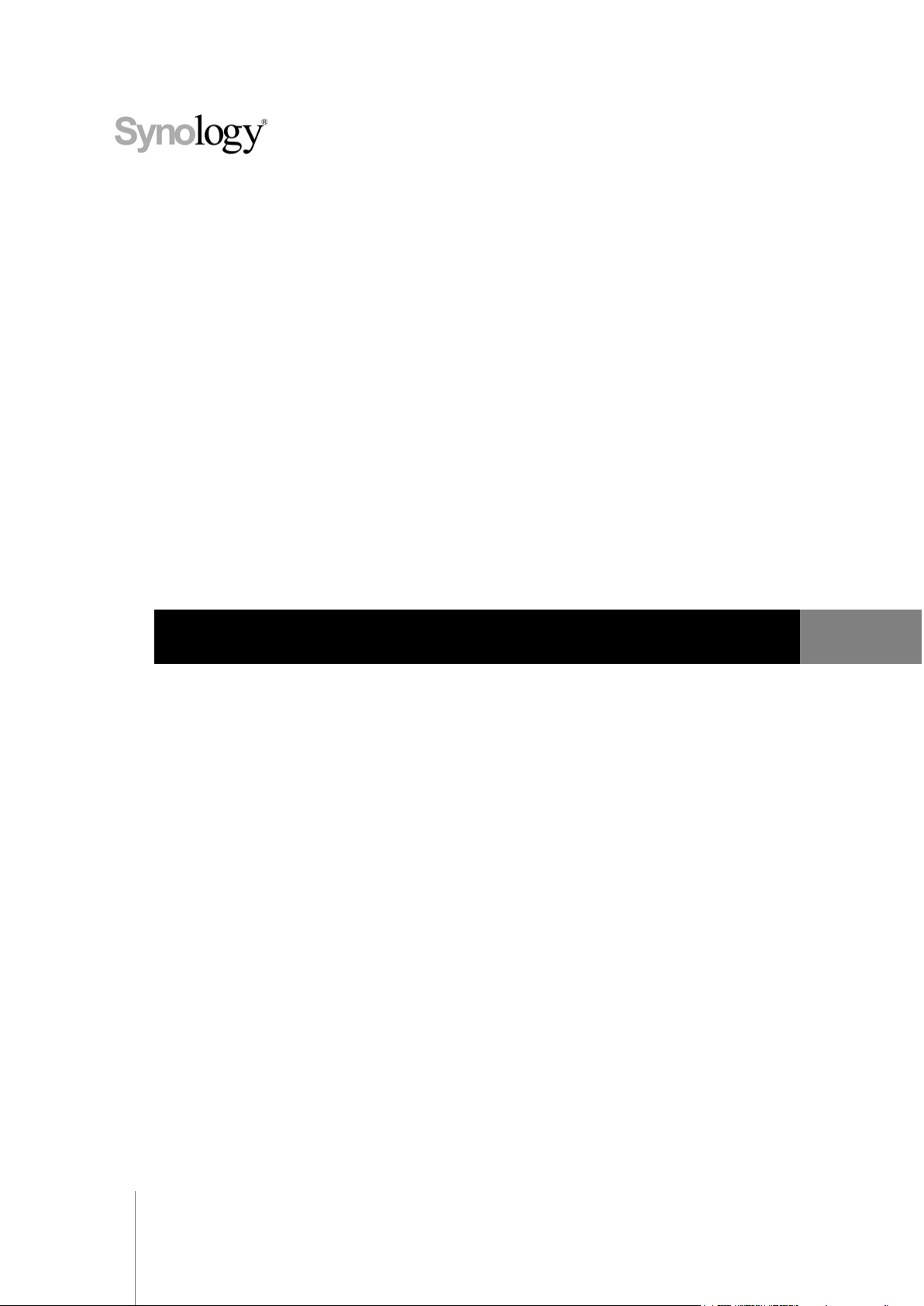
Synology NAS — Przewodnik użytkownika
ID dokumentu
Syno_UsersGuide_NAS_20180104
Na podstawie DSM 6.2
Page 2
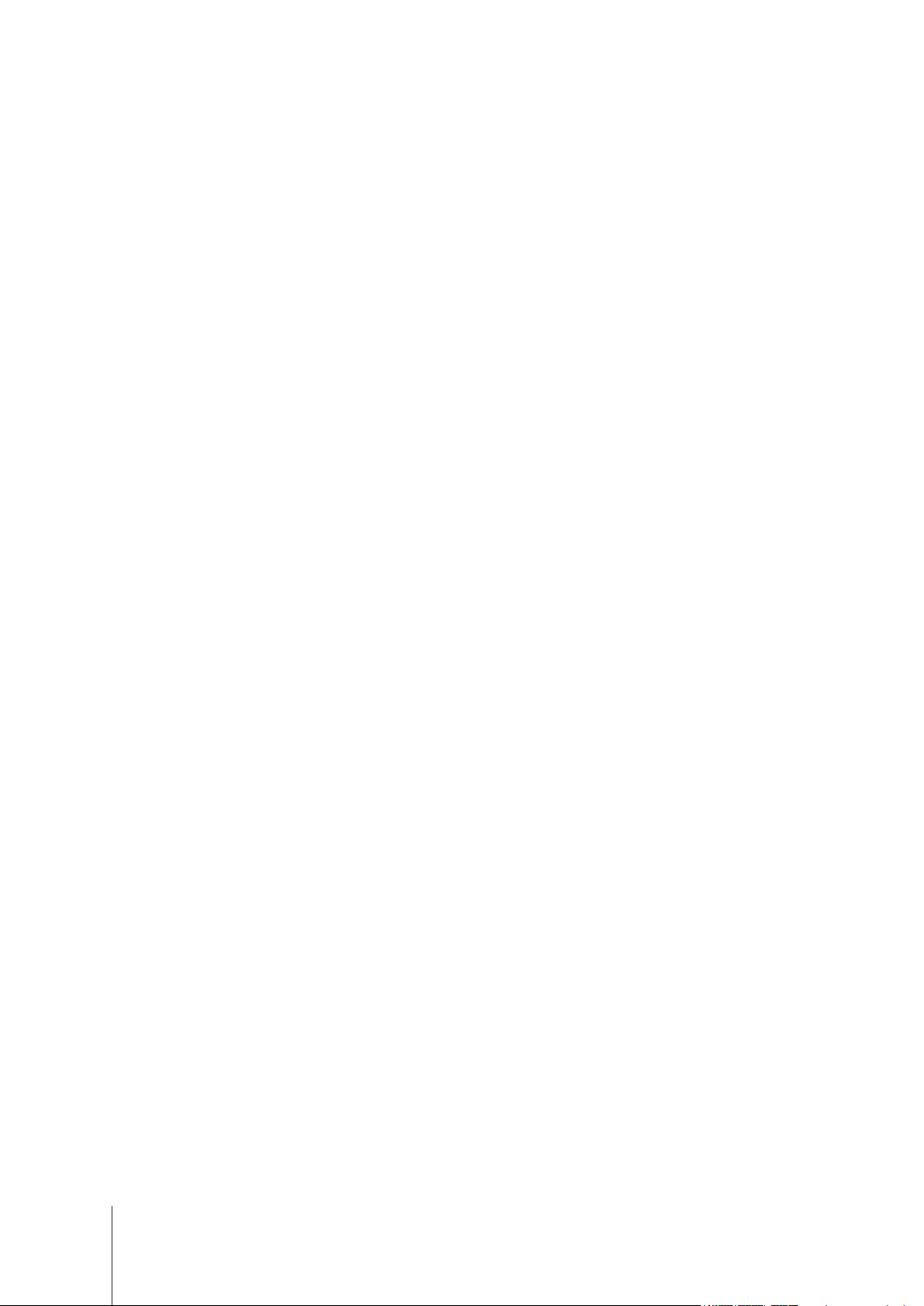
Spis treści
Rozdział 1: Wprowadzenie
Rozdział 2: Synology DiskStation Manager — pierwsze kroki
Instalacja serwera Synology NAS i systemu DSM .................................................................................................. 8
Logowanie do DSM ................................................................................................................................................. 8
Pulpit aplikacji DiskStation Manager ....................................................................................................................... 9
Otwieranie aplikacji i pakietów za pomocą menu głównego .................................................................................. 11
Wyłączanie, ponowne uruchamianie, wylogowanie lub zarządzanie ustawieniami osobistymi ............................. 12
Rozdział 3: Modyfikowanie ustawień systemu
Korzystanie z Panelu sterowania .......................................................................................................................... 14
Zmiana ustawień sieci ........................................................................................................................................... 15
Dołącz do sieci bezprzewodowej .......................................................................................................................... 16
Modyfikowanie opcji regionalnych ......................................................................................................................... 16
Korzystanie z funkcji oszczędzania energii ........................................................................................................... 17
Rozdział 4: Zaawansowane zadania zarządzania
Sprawdzanie informacji systemu ........................................................................................................................... 19
Wyświetlanie logów systemu ................................................................................................................................ 20
Monitorowanie zasobów systemu ......................................................................................................................... 21
Analizowanie użycia zasobów systemu ................................................................................................................ 22
Skanowanie ustawień systemu ............................................................................................................................. 22
Wdrażanie rozwiązań związanych z wysoką dostępnością ................................................................................... 23
Automatyzacja zadań ............................................................................................................................................ 23
Aktualizacja DSM lub przywracanie ustawień domyślnych ................................................................................... 23
Odbieranie powiadomień o zdarzeniach ............................................................................................................... 24
Dostęp do aplikacji z niezależnymi poświadczeniami ........................................................................................... 24
Indeksowanie plików multimedialnych na potrzeby aplikacji ................................................................................. 24
Resetowanie hasła administratora ........................................................................................................................ 24
Ponowna instalacja oprogramowaniaserwera Synology NAS ............................................................................... 25
Włączanie usługi SNMP ........................................................................................................................................ 25
Włączanie usług terminalowych ............................................................................................................................ 25
Rozdział 5: Zarządzanie przestrzenią dyskową
Pule pamięci i wolumeny ....................................................................................................................................... 26
Naprawa pul pamięci ............................................................................................................................................. 28
Zmiana typu macierzy RAID ................................................................................................................................. 28
Powiększanie wolumenów i pul pamięci masowej ................................................................................................ 29
Czyszczenie RAID/systemu plików ....................................................................................................................... 30
SSD TRIM ............................................................................................................................................................. 31
Zarządzanie dyskami twardymi ............................................................................................................................. 31
Pamięć podręczna na dyskach SSD ..................................................................................................................... 31
Hot Spare .............................................................................................................................................................. 32
Zarządzanie dyskami zewnętrznymi ..................................................................................................................... 32
2
Page 3
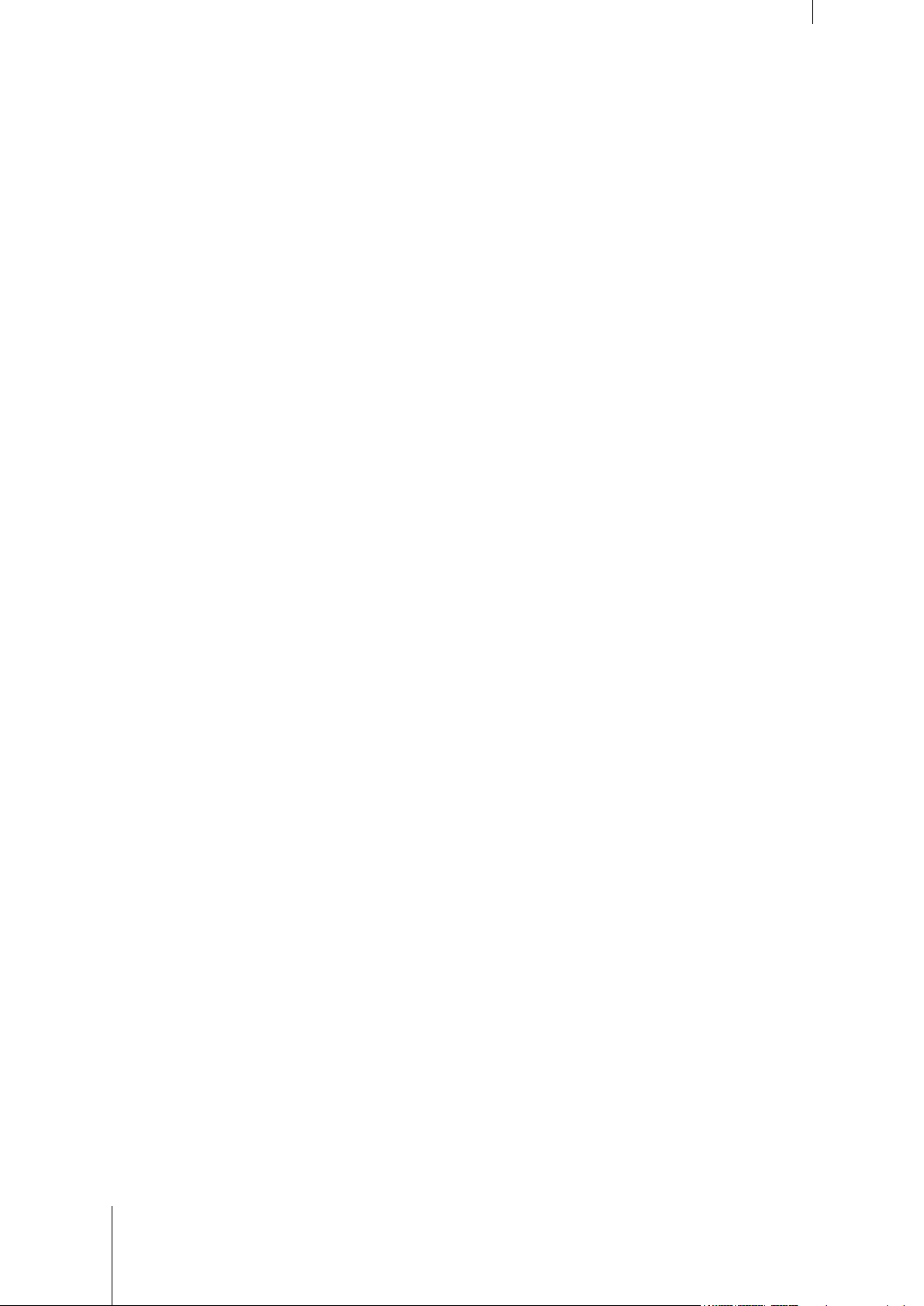
Rozdział 6: Zarządzanie usługą iSCSI
Zarządzanie obiektami docelowymi iSCSI Target ................................................................................................. 33
Zarządzanie obiektami iSCSI LUN ........................................................................................................................ 34
Robienie zrzutów obrazu jednostek iSCSI LUN .................................................................................................... 34
Rejestrowanie obiektów iSCSI Target w serwerze iSNS ....................................................................................... 34
Ustawianie długości kolejki I/O .............................................................................................................................. 34
Rozdział 7: Uzyskiwanie dostępu do serwera Synology NAS przez Internet
Korzystanie z Kreatora EZ-Internet ....................................................................................................................... 35
Konfigurowanie reguł przekierowania portów w routerze ...................................................................................... 36
Rejestracja DDNS dla serwera Synology NAS ..................................................................................................... 36
Dostęp do usług DSM za pośrednictwem usługi QuickConnect ............................................................................ 37
Konfiguracja połączenia VPN ................................................................................................................................ 38
Rozdział 8: Zabezpieczanie połączeń internetowych
Zapobieganie nieautoryzowanym połączeniom przy użyciu zapory sieciowej ...................................................... 39
Zapobieganie atakom internetowym ..................................................................................................................... 39
Automatyczne blokowanie podejrzanych prób logowania ..................................................................................... 40
Rozdział 9: Konfigurowanie funkcji udostępniania plików
Włączanie protokołów udostępniania plików dla wszystkich platform ................................................................... 41
Dołączanie serwera Synology NAS do domeny/LDAP .......................................................................................... 42
Hostowanie usługi LDAP przy użyciu pakietu Directory Server............................................................................. 43
Zarządzanie użytkownikami i grupami .................................................................................................................. 44
Konfigurowanie folderów współdzielonych ............................................................................................................ 46
Definiowanie uprawnień ACL systemu Windows do folderu współdzielonego ...................................................... 49
Indeksowanie zawartości folderu współdzielonego ............................................................................................... 49
Rozdział 10: Dostęp do plików z dowolnego miejsca
Dostęp do plików w sieci lokalnej .......................................................................................................................... 50
Dostęp do plików przy użyciu protokołu FTP ........................................................................................................ 52
Dostęp do plików przy użyciu protokołu WebDAV ................................................................................................. 53
Dostęp i synchronizacja plików za pośrednictwem Synology Drive ....................................................................... 54
Dostęp do plików przy użyciu aplikacji File Station ............................................................................................... 55
Rozdział 11: Tworzenie kopii zapasowychdanych
Kopia zapasowa danychz komputera .................................................................................................................... 58
Tworzenie kopii zapasowych danych lub iSCSI LUN na serwerze Synology NAS ............................................... 59
Kopia zapasowa i przywracanie konfiguracji systemu ........................................................................................... 59
Synchronizowanie zawartości folderu współdzielonego między serwerami Synology NAS .................................. 59
Tworzenie kopii zapasowej danych w urządzeniu USB lub na karcie SD ............................................................. 60
Rozdział 12: Hosting witryn internetowych i udostępnianie serwera druku
Hostowanie witryny internetowej przy użyciu aplikacji Web Stations .................................................................... 61
Konfigurowanie serwera Synology NAS jako serwera druku ................................................................................ 62
Rozdział 13: Poznaj więcej aplikacji w Centrum pakietów
Oferta Centrum pakietów ...................................................................................................................................... 63
Instalacja lub zakup pakietów ............................................................................................................................... 65
3 Spis treści
Page 4

Rozdział 14: Komunikacja z urządzeniami mobilnymi
Zarządzanie ustawieniami DSM przy użyciu aplikacji DSM mobile ....................................................................... 66
Korzystanie z aplikacji dla systemów iOS, Android i Windows Phone .................................................................. 66
Korzystanie z innych urządzeń mobilnych ............................................................................................................ 68
4 Spis treści
Page 5
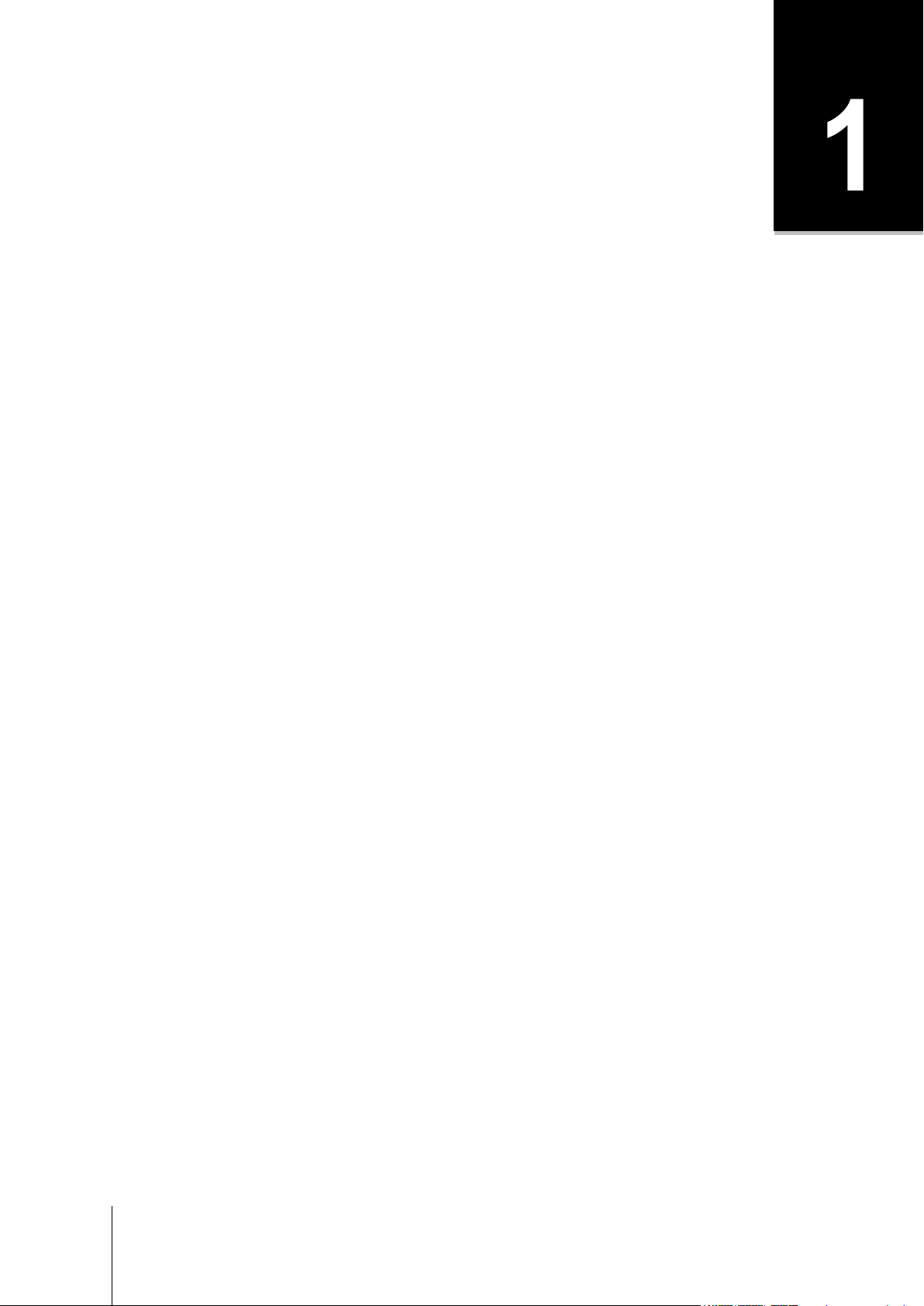
Rozdział
Rozdział 1: Wprowadzenie
Gratulujemy zakupu serwera Synology NAS. Synology NAS to wielofunkcyjny serwer pamięci sieciowej
(Network-Attached Storage, NAS), który może pełnić funkcję centrum udostępniania plików w Intranecie. Można
go także używać do innych, wymienionych poniżej zastosowań dzięki uruchamianemu w przeglądarce
oprogramowaniu Synology DiskStation Manager (DSM):
Przechowywanie i udostępnianie plików przez Internet
Użytkownicy systemów Windows, Mac i Linux mogą łatwo udostępniać pliki w Intranecie lub przez Internet.
Obsługa kodowania Unicode pozwala łatwo udostępniać pliki z serwera Synology NAS w różnych językach.
Skanowanie ustawień z Doradcą ds. zabezpieczeń
Doradca ds. zabezpieczeń jest aplikacją bezpieczeństwa, która skanuje ustawienia systemu DSM i serwera
Synology NAS. Sprawdza ona ustawienia i rekomenduje wprowadzenie zmian, które zapewnią bezpieczeństwo
serwera Synology NAS.
Zarządzanie plikami za pomocą internetowej aplikacji File Station
File Station, jedna z aplikacji dostępnych w ramach oprogramowania Synology NAS Manager, umożliwia łatwe
zarządzanie plikami na serwerze Synology DiskStation przez interfejs WWW. Pliki przechowywane na serwerze
Synology NAS są również dostępne dla urządzeń mobilnych.
Przesyłanie plików przy użyciu protokołu FTP
Serwer Synology NAS udostępnia usługę FTP z ograniczeniem przepustowości i anonimowym logowaniem.
Bezpieczeństwo przesyłania danych zapewniają także takie funkcje, jak FTP przez SSL/TLS oraz automatyczne
blokowanie niepożądanych adresów IP.
Synchronizacja plików przy użyciu usługi Cloud Station
Cloud Station to usługa udostępniania plików, która umożliwia synchronizowanie plików między
scentralizowanym serwerem Synology NAS a wieloma komputerami klienckimi, urządzeniami mobilnymi i
serwerami Synology NAS.
Udostępnianie pamięci masowej jako jednostek iSCSI LUN
Część pojemności wolumenu serwera Synology NAS można udostępnić jako jednostkę iSCSI LUN, co umożliwia
urządzeniu działającemu w trybie inicjatora iSCSI korzystanie z niej jak z dysku lokalnego.
Tworzenie kopii zapasowych plików na komputerze i serwerze
Serwer Synology NAS zapewnia różnorodne opcje tworzenia kopii zapasowych. Umożliwia na przykład
utworzenie kopii zapasowej danych z komputera na serwerze Synology NAS, danych z serwera Synology NAS
lub jednostki iSCSI LUN na zewnętrznym dysku twardym, innym serwerze Synology NAS, jak również na
serwerach z obsługą protokołu rsync lub serwerze Amazon S3, serwerze kopii zapasowych HiDrive itp.
5
Page 6
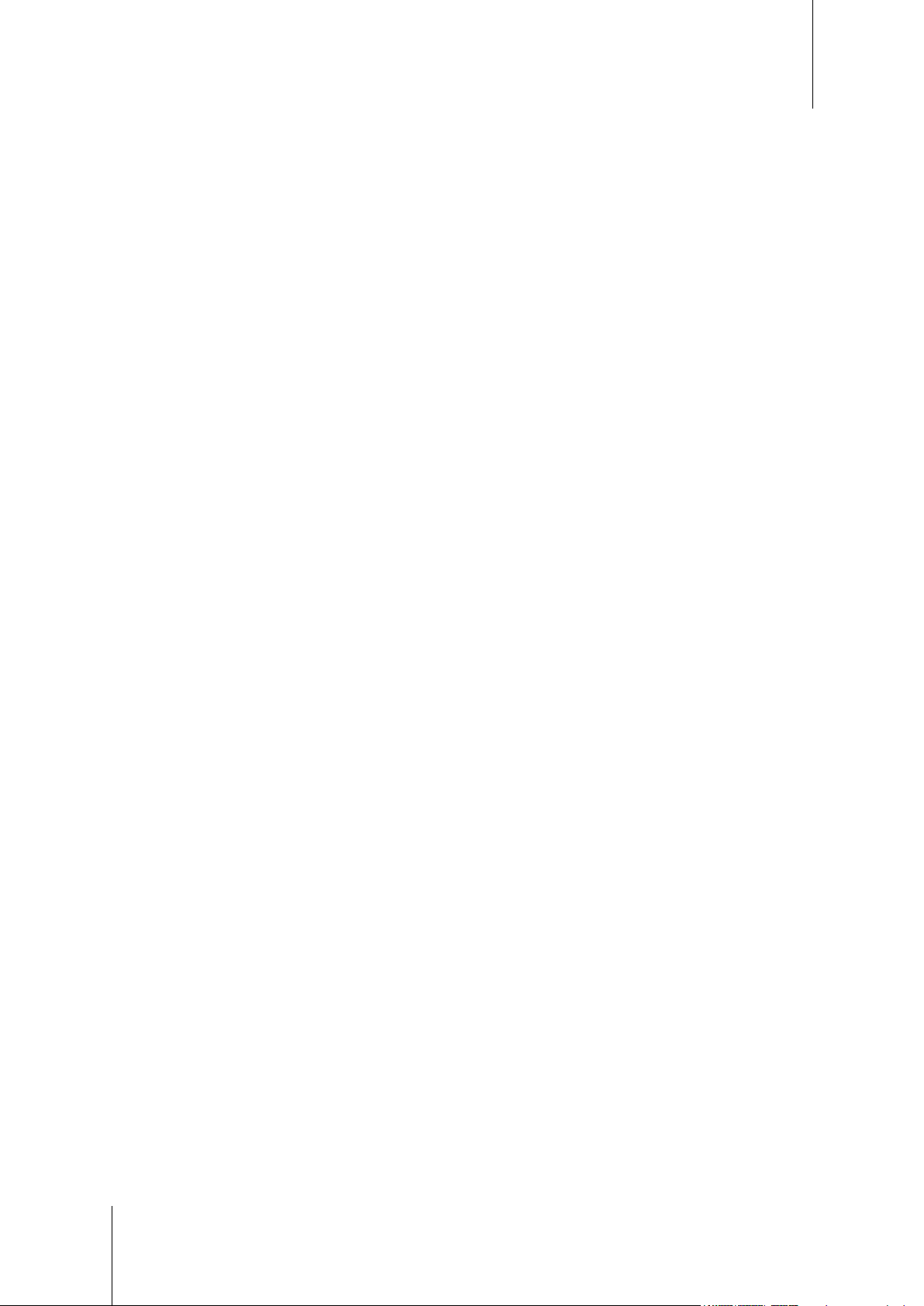
Synology NAS — Pmrzewodnik użytkownika
Na podstawie DSM 6.2
Udostępnianie materiałów rozrywkowych na serwerze
Aplikacja Download Station umożliwia pobieranie plików z Internetu na serwer Synology NAS przy użyciu
protokołów BT, FTP, HTTP, eMule i NZB. Obsługa serwera multimediów i serwisu iTunes umożliwia komputerom
lub usługom DMA w sieci LAN odtwarzanie plików multimedialnych na serwerze Synology NAS
1
.
Funkcje USBCopy i SDCopy umożliwiają, po naciśnięciu przycisku Copy na serwerze Synology NAS,
natychmiastowe kopiowanie plików z aparatu fotograficznego lub karty SD na serwer Synology NAS.
2
Organizowanie filmów za pomocą aplikacji Video Station
Aplikacja Video Station umożliwia porządkowanie kolekcji filmów, programów TV i domowych nagrań wideo na
platformie multimedialnej, za pośrednictwem której można oglądać i odtwarzać klipy wideo, transmitować
strumieniowo i nagrywać programy telewizji cyfrowej na żywo przy użyciu karty telewizji cyfrowej USB DTV
podłączonej do serwera Synology NAS, a także wyświetlać i edytować metadane wideo, których informacje są
pobierane automatycznie z Internetu. Można także korzystać z transmisji strumieniowej wideo w celu
odtwarzania filmów na urządzeniach iPhone lub iPad.
Inteligentnie zarządzaj zdjęciami osobistymi za pomocą aplikacji
Moments
Aplikacja Synology Moments umożliwia zebranie wszystkich zdjęć i filmów wideo w jednym prywatnym miejscu.
Pakiet ten otwiera nowe możliwości w zakresie przechowywania zdjęć, pozwalając na automatyczne sortowanie
dzięki technice umożliwiającej rozpoznawanie osób, tematów i miejsc na zdjęciach.
Zorganizuj profesjonalne zdjęcia za pomocą aplikacji Photo Station.
Aplikacja Photo Station umożliwia łatwe porządkowanie albumów online za pomocą folderów. Zaawansowane
ustawienia uprawnień i udostępniania pozwalają profesjonalnym fotografom z łatwością prezentować swoje
zdjęcia i zbierać opinie od swoich klientów.
Muzyka zawsze i wszędzie
Aplikacja Audio Station umożliwia słuchanie muzyki przechowywanej na serwerze Synology NAS na
podłączonym odtwarzaczu iPod, a także strumieniowe przesyłanie audycji internetowych stacji radiowych.
Oprócz tego można również przesyłać strumieniowo muzykę z serwera Synology NAS przez Internet przy użyciu
przeglądarki WWW.
Udostępnianie witryn internetowych
Funkcja Wirtualny host umożliwia hosting maksymalnie 30 witryn internetowych przy użyciu aplikacji Web
Station, która obsługuje PHP i MySQL.
Nagrywanie filmów z kamer IP
Aplikacja Surveillance Station umożliwia nagrywanie i oglądanie materiału wideo z wielu kamer IP w sieci oraz
zarządzanie nim. Przy użyciu dostępnego w przeglądarce interfejsu zarządzania programu Surveillance Station
można oglądać w czasie rzeczywistym obraz z kamery w monitorowanym miejscu oraz nagrywać wideo przez
cały czas, w trybie wykrywania ruchu lub w trybie nagrywania z alarmem.
Zarządzanie wieloma urządzeniami Synology NAS
System Synology CMS (Central Management System) umożliwia szybkie i wygodne zarządzanie wieloma
serwerami Synology NAS. Po zainstalowaniu systemu CMS możesz wyznaczyć jeden z serwerów Synology NAS
do pełnienia funkcji Hosta CMS i określić inne serwery jako serwery zarządzane. Host CMS umożliwia
monitorowanie serwerów i zarządzanie nimi za pomocą pojedynczego interfejsu.
---------
1
Listę rekomendowanych urządzeń peryferyjnych, takich jak dyski twarde, drukarki USB, DMA i UPS, można znaleźć pod
adresem www.synology.com.
2
Funkcje USBCopy i SDCopy są obsługiwane tylko w niektórych modelach. Więcej informacji można znaleźć pod adresem
www.synology.com.
6 Rozdział 1: Wprowadzenie
Page 7
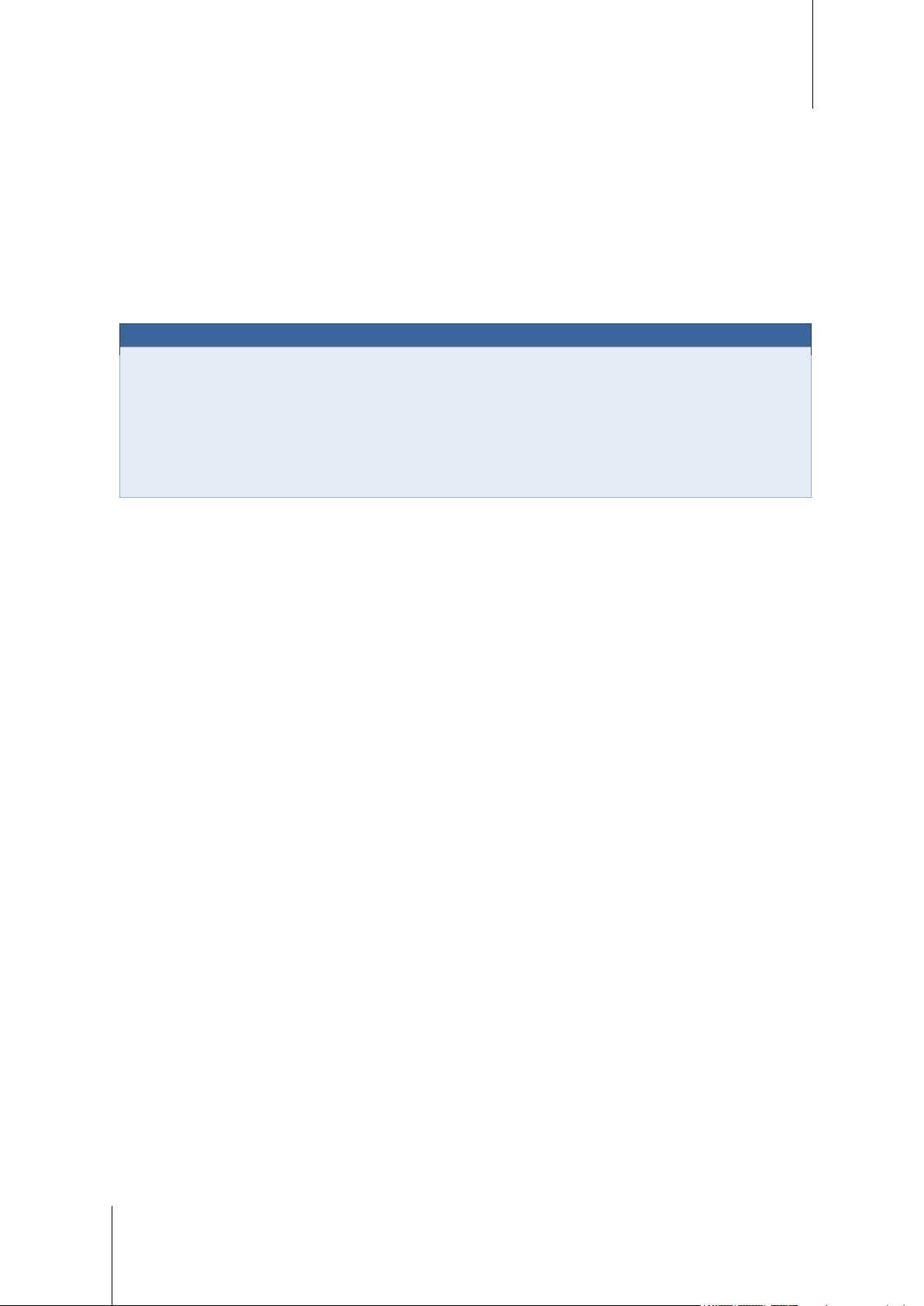
Synology NAS — Pmrzewodnik użytkownika
Zasoby sieciowe
Jeśli ten artykuł nie zawiera potrzebnych ci informacji, skorzystaj z Pomocy DSM lub przejrzyj poniższe
Na podstawie DSM 6.2
Więcej aplikacji w Centrum pakietów
Centrum pakietów zapewnia intuicyjną, wygodną i łatwą instalację oraz aktualizację różnych aplikacji (w
pakietach). Wystarczy przejrzeć wszystkie dostępne aplikacje i wybrać te, które najlepiej zaspokoją potrzeby
użytkownika. Wszystkie czynności można wykonać zaledwie kilkoma kliknięciami.
Konfiguracja serwera druku
Drukarki USB lub drukarki sieciowe podłączone do serwera Synology NAS mogą być udostępniane komputerom
klienckim przez sieć lokalną. Obsługa funkcji AirPrint umożliwia drukowanie na drukarkach z poziomu urządzenia
z systemem iOS, a obsługa funkcji Google Cloud Print umożliwia drukowanie na drukarce w przypadku
korzystania z produktów i usług firmy Google.
zasoby online dotyczące produktów firmy Synology.
Baza wiedzy: https://www.synology.com/knowledgebase
Forum: https://forum.synology.com/
Centrum pobierania: https://www.synology.com/support/download
Pomoc techniczna: https://account.synology.com/support/support_form.php
1
---------
1
Listę rekomendowanych urządzeń peryferyjne, takich jak dyski twarde, drukarki USB, DMA i UPS, można znaleźć pod
adresem www.synology.com.
7 Rozdział 1: Wprowadzenie
Page 8
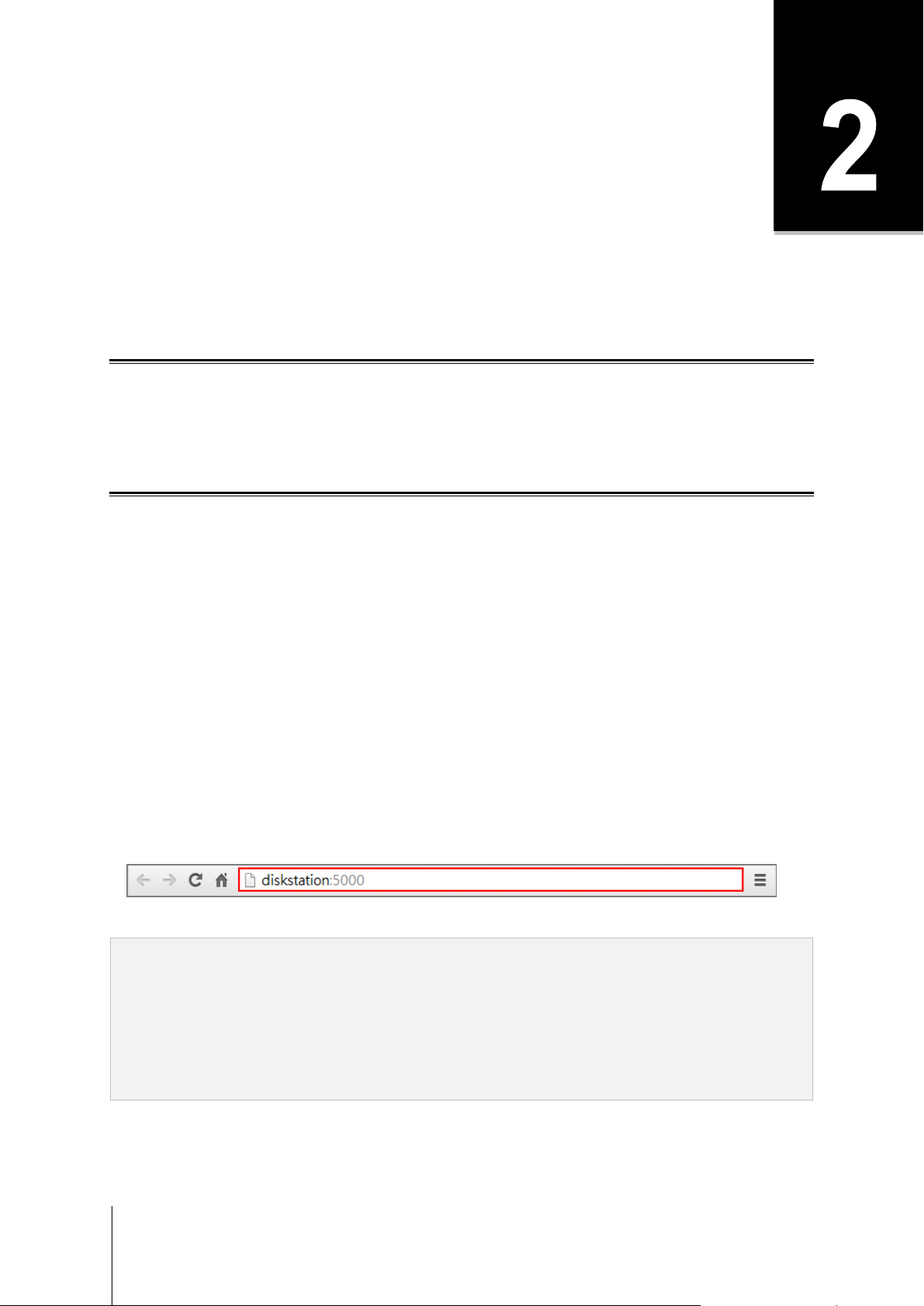
Rozdział
Rozdział 2: Synology DiskStation Manager —
pierwsze kroki
W tym rozdziale objaśniono logowanie do aplikacji Synology DiskStation Manager (DSM), konfigurowanie
pulpitu, korzystanie z paska zadań i widgetów oraz otwieranie aplikacji i pakietów za pomocą Menu głównego.
Instalacja serwera Synology NAS i systemu DSM
Więcej informacji na temat konfigurowania serwera Synology NAS i instalowania systemu DSM można znaleźć w
sekcji Instrukcja instalacji urządzenia dla danego modelu Synology NAS dostępnej w Centrum pobierania firmy
Synology.
Logowanie do DSM
Po skonfigurowaniu i zainstalowaniu systemu DSM na serwerze Synology NAS możesz zalogować się do
systemu DSM za pomocą przeglądarki internetowej w komputerze.
Aby zalogować się za pomocą aplikacji Web Assistant:
1 Upewnij się, że komputer jest podłączony do tej samej sieci, co serwer Synology NAS, i że masz dostęp do
Internetu.
2 Otwórz przeglądarkę internetową w komputerze i przejdź na stronę find.synology.com.
3 Aplikacja Web Assistant odnajdzie serwer Synology NAS w sieci lokalnej. Kliknij Połącz, aby przejść do
ekranu logowania.
Aby zalogować się za pomocą nazwy lub adresu IP serwera:
1 Upewnij się, że komputer jest podłączony do tej samej sieci, co serwer Synology NAS.
2 Otwórz przeglądarkę internetową w komputerze, wprowadź dowolny z poniższych ciągów w polu adresu, a
następnie naciśnij Enter na klawiaturze:
http://adres_IP_serwera_Synology:5000
http://nazwa_serwera_Synology:5000/ (lub w systemie Mac http://nazwa_serwera_Synology.local:5000/)
Zamiast nazwa_serwera_Synology należy wpisać nazwę serwera Synology NAS określoną podczas
pierwszej instalacji.
3 Skonfiguruj nazwę użytkownika i hasło, a następnie kliknij Zaloguj się.
8
Uwaga: Aby zapewnić bezproblemowe połączenie z DSM, korzystaj z następujących przeglądarek.
Chrome
Firefox
Safari: wersja 10 lub nowsza
Internet Explorer: wersja 10 lub nowsza
Safari: wersja iOS 10 lub nowsza
Chrome: wersja Android 6 lub nowsza
Page 9

Synology NAS — Pmrzewodnik użytkownika
Na podstawie DSM 6.2
Pulpit aplikacji DiskStation Manager
Po zalogowaniu się do systemu DSM zobaczysz pulpit aplikacji. Z jego poziomu możesz rozpoczynać zadania,
zarządzać ustawieniami, korzystać z pakietów lub przeglądać powiadomienia.
Pulpit
Pulpit to miejsce, w którym są wyświetlane okna aplikacji i pakietów. Na pulpicie można utworzyć skróty do
często używanych aplikacji.
Pasek zadań
Pasek zadań znajdujący się u góry pulpitu zawiera następujące elementy:
1 Pokaż pulpit: Minimalizuje wszystkie otwarte okna aplikacji i pakietów.
2 Menu główne: Wyświetla i otwiera aplikacje i pakiety zainstalowane na serwerze Synology NAS. Aby tworzyć
skróty na pulpicie, można klikać i przeciągać elementy.
3 Otwórz aplikacje:
Kliknij ikonę aplikacji, aby pokazać lub ukryć jej okno na pulpicie.
Prawym przyciskiem myszy kliknij ikonę i wybierz pozycję z menu skrótów, aby zarządzać oknem aplikacji
(Maksymalizuj, Minimalizuj, Przywróć, Zamknij), lub kliknij jej ikonę na pasku zadań (Przypnij do paska
zadań, Odepnij od paska zadań).
4 Kolejka przesyłania: Jest wyświetlana po rozpoczęciu przesyłania plików do serwera Synology NAS. Kliknij,
aby zobaczyć więcej szczegółów, takich jak dane o postępie i prędkości przesyłania.
5 Urządzenia zewnętrzne: Pojawia się po podłączeniu urządzenia zewnętrznego (np. dysku USB) do Synology
NAS.
6 Powiadomienia: Wyświetla powiadomienia, takie jak błędy, aktualizacje stanu i powiadomienia dotyczące
instalacji pakietów.
9 Rozdział 2: Synology DiskStation Manager — pierwsze kroki
Page 10
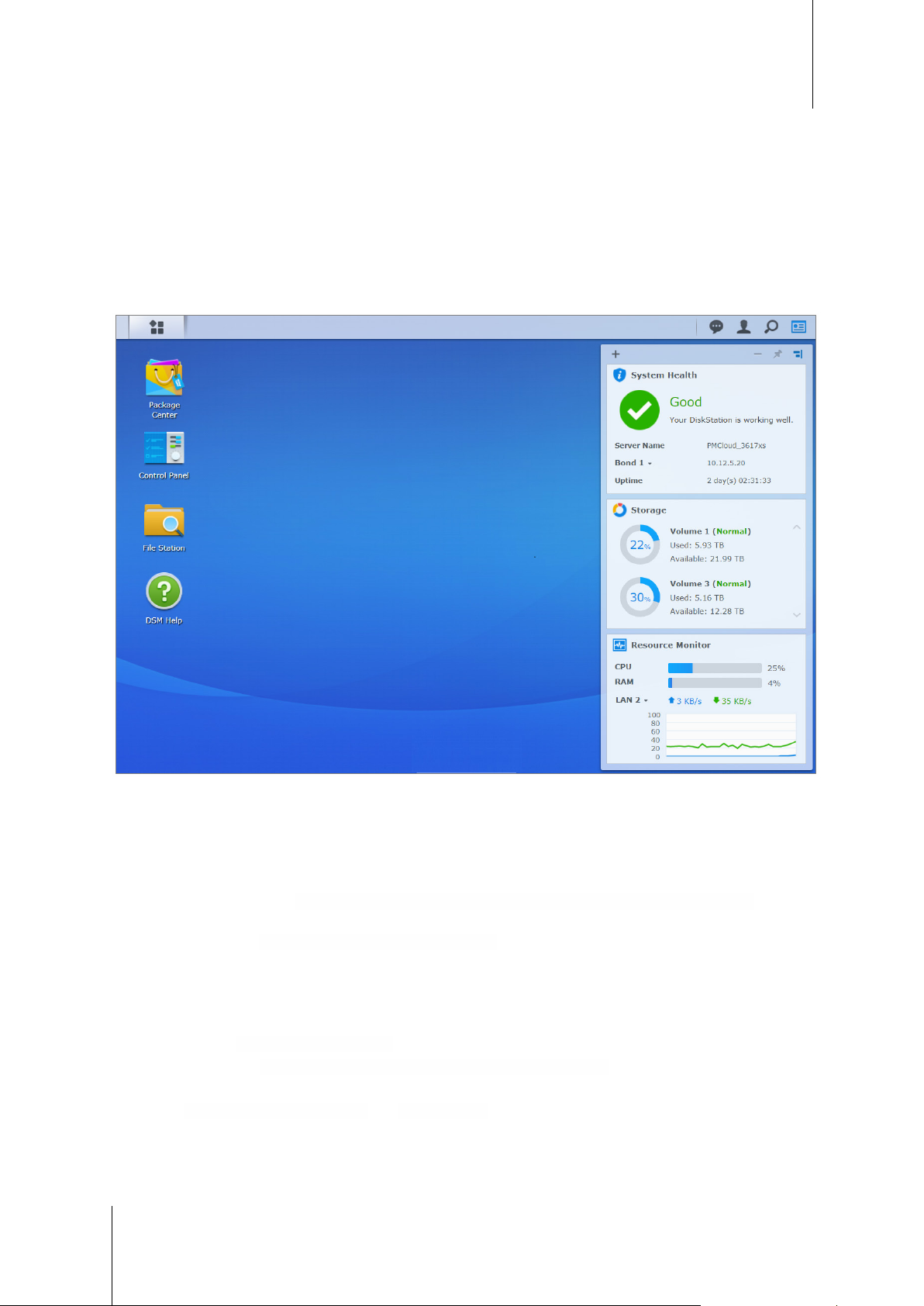
Synology NAS — Pmrzewodnik użytkownika
Na podstawie DSM 6.2
7 Opcje: Ustawienia dotyczące zamykania, ponownego uruchamiania, wylogowania i modyfikowania konta
osobistego.
8 Szukaj: Szybkie wyszukiwanie aplikacji i pakietów oraz artykułów w Pomocy DSM.
9 Widgety: Wyświetlanie lub ukrywanie widgetów.
10 Pilot View: Podgląd wszystkich otwartych okien aplikacji i pakietów. Włączenie tego przycisku klikając Opcje >
Osobiste > Inne.
Widgety
Widgety wyświetlają różnego rodzaju informacje systemowe dotyczące serwera Synology NAS.
Aby otworzyć/zamknąć panel widgetów:
Kliknij Widgety, aby ukryć lub wyświetlić panel widgetów.
Kliknij znak +, aby wybrać widgety, które mają być wyświetlane. Możesz wybrać z następujących opcji:
Kopia zapasowa: Wyświetla status zadań kopii zapasowej.
Podłączeni użytkownicy: Wyświetla listę użytkowników korzystających aktualnie z zasobów serwera
Synology NAS.
Log zmiany plików: Wyświetla rekordy logu zmiany plików usług serwera Synology NAS.
Brak aktywnych logów: Komunikat wyświetlany wtedy, gdy nie są włączone żadne logi (Samba, WebDAV,
FTP, File Station).
Brak dostępnych logów: Komunikat wyświetlany wtedy, gdy jest włączony dowolny z logów (Samba,
WebDAV, FTP, File Station).
Najnowsze logi: Wyświetla rekordy logów usług serwera Synology NAS.
Monitor zasobów: Monitoruje użycie procesora, pamięci oraz przepływu sieci.
Zaplanowane zadania: Wyświetla listę nadchodzących zadań.
Pamięć: Wyświetla użycie wolumenu i stan dysku serwera Synology NAS.
Kondycja systemu: Wyświetla ogólny status serwera Synology NAS i podłączonych urządzeń (jeśli dotyczy).
W razie wystąpienia błędu systemowego zostanie wyświetlona porada dotycząca działań naprawczych.
10 Rozdział 2: Synology DiskStation Manager — pierwsze kroki
Page 11
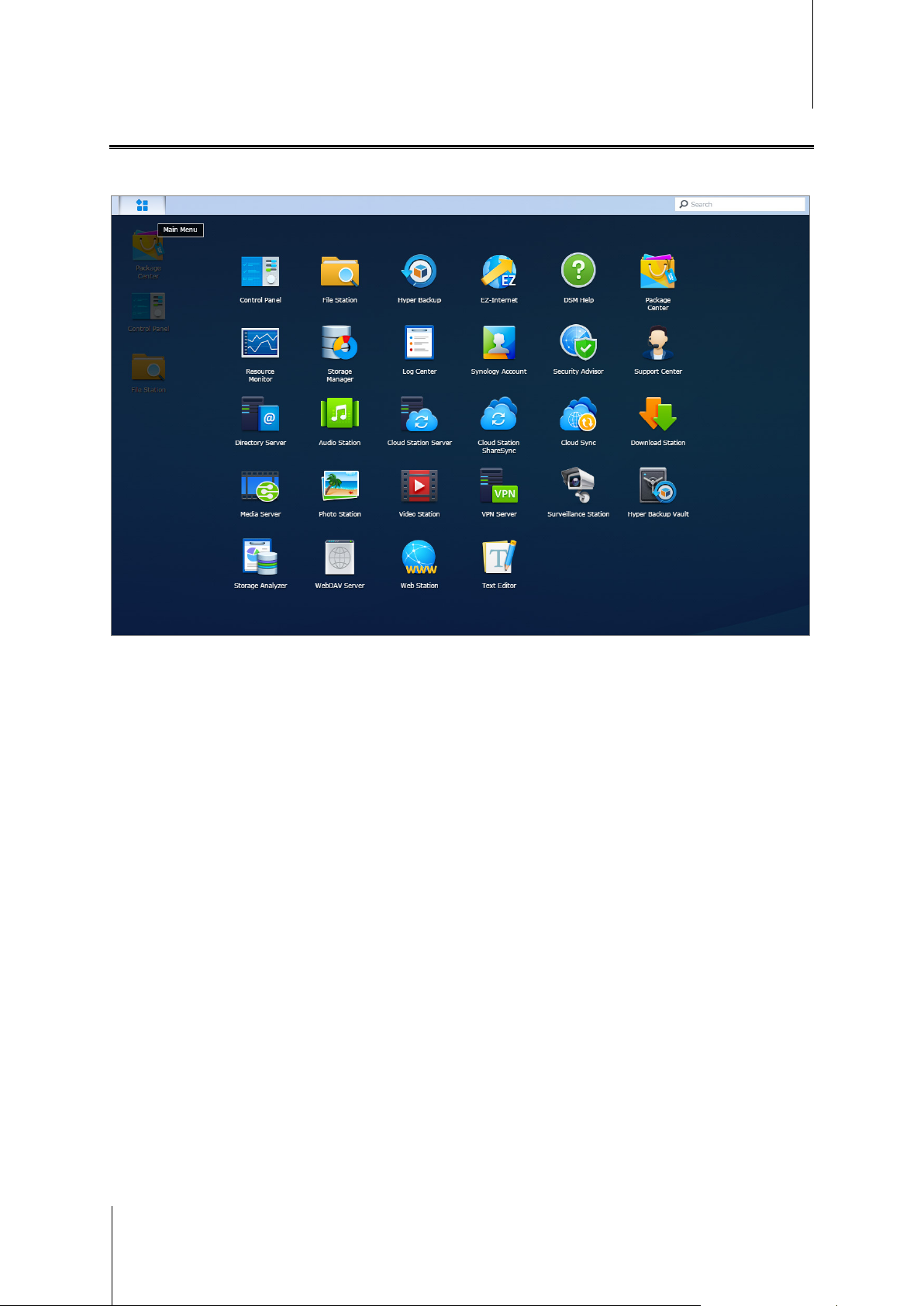
Synology NAS — Pmrzewodnik użytkownika
Na podstawie DSM 6.2
Otwieranie aplikacji i pakietów za pomocą menu głównego
W Menu głównym (przycisk w lewej górnej części pulpitu) można znaleźć wszystkie aplikacje i pakiety
zainstalowane z Centrum pakietów na serwerze Synology NAS.
Aby otworzyć aplikacje lub pakiety:
Otwórz Menu główne i kliknij ikonę aplikacji lub pakietu, który chcesz otworzyć.
Aby zmienić kolejność ikon:
Otwórz Menu główne i przeciągnij wybraną ikonę w żądane miejsce.
Aby utworzyć skrót na pulpicie:
Otwórz Menu główne i przeciągnij wybraną ikonę na bok.
11 Rozdział 2: Synology DiskStation Manager — pierwsze kroki
Page 12
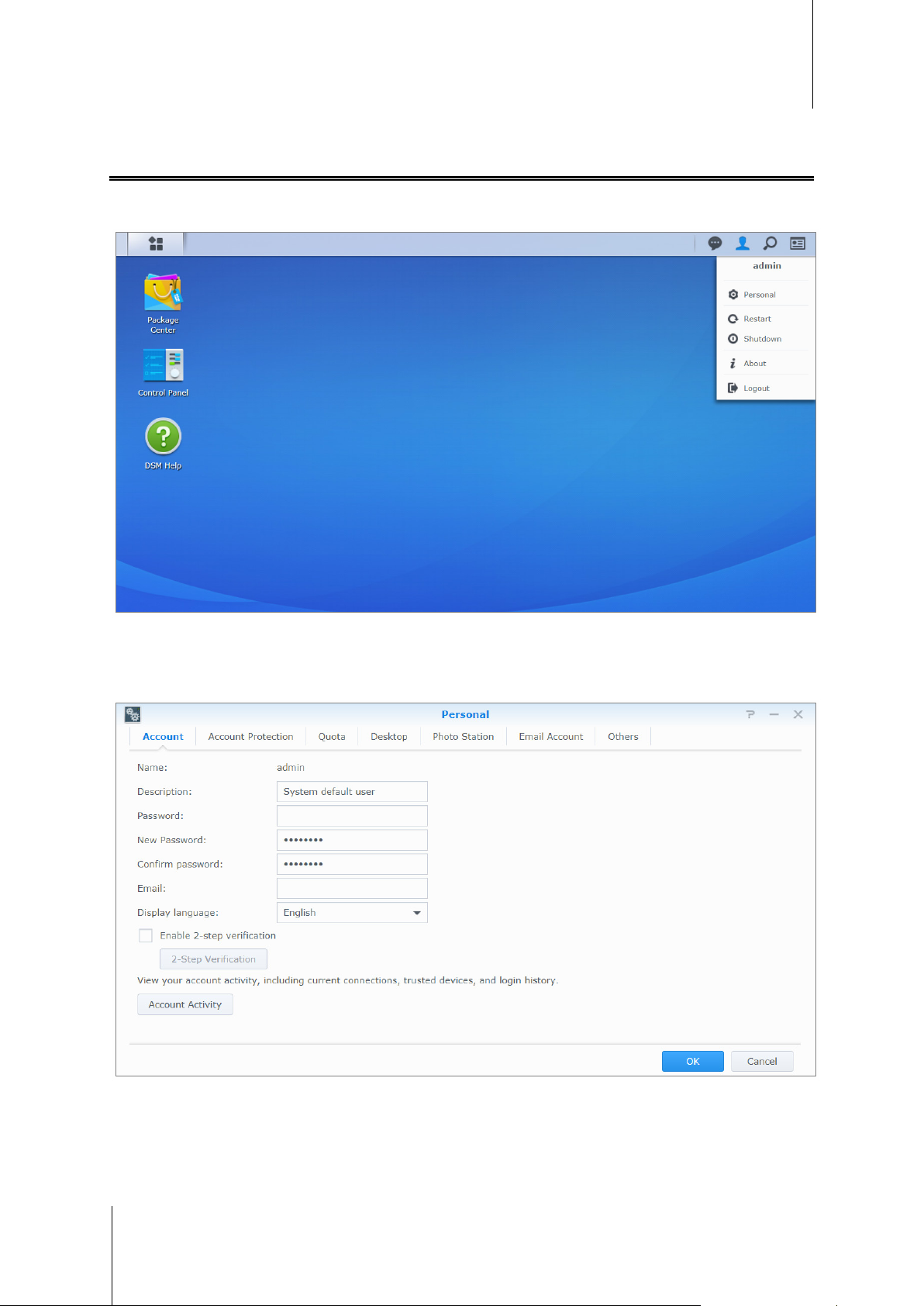
Synology NAS — Pmrzewodnik użytkownika
Na podstawie DSM 6.2
Wyłączanie, ponowne uruchamianie, wylogowanie lub zarządzanie ustawieniami osobistymi
Kliknij menu Opcje (ikona w kształcie osoby w prawym górnym rogu), aby wyłączyć/uruchomić ponownie serwer,
wylogować się lub zarządzać ustawieniami konta osobistego.
Aby zarządzać ustawieniami osobistymi:
Wybierz Osobiste z rozwijanego menu, aby zarządzać ustawieniami konta osobistego, np. hasłem, weryfikacją
2-etapową, pulpitem itp.
12 Rozdział 2: Synology DiskStation Manager — pierwsze kroki
Page 13
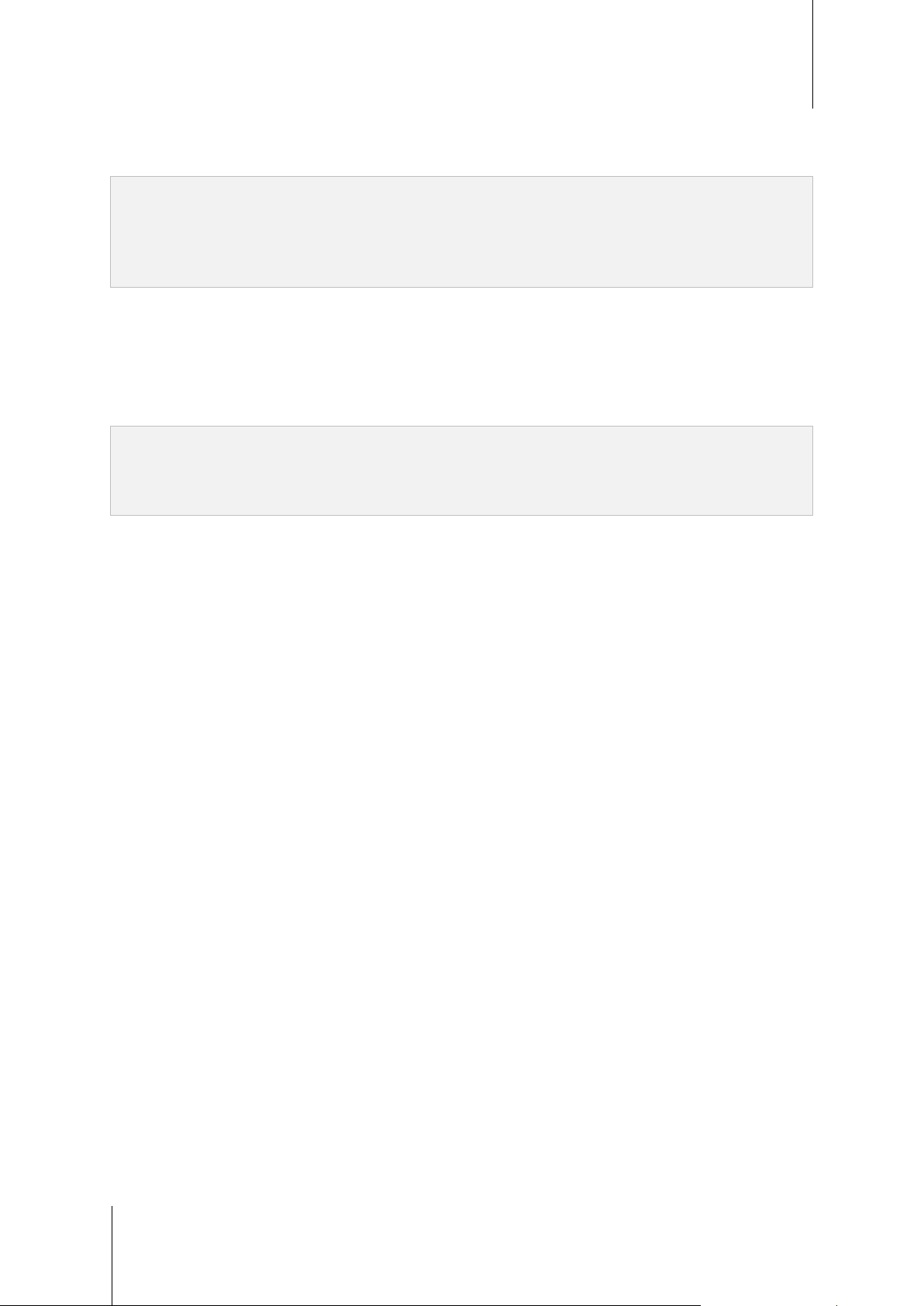
Synology NAS — Pmrzewodnik użytkownika
Na podstawie DSM 6.2
Konto
W sekcji Konto możesz edytować ustawienia konta, włączać weryfikację 2-etapową i wyświetlać ostatnią
aktywność logowania konta DSM.
Ograniczenia:
W opisie użytkownika rozróżniana jest wielkość znaków i może on zawierać od 0 do 64 wyświetlanych znaków
Unicode.
W haśle rozróżniana jest wielkość znaków i może ono zawierać od 0 do 127 wyświetlanych znaków, w tym litery,
cyfry, znaki i spacje.
Weryfikacja 2-etapowa
Weryfikacja 2-etapowa zapewnia wyższy poziom bezpieczeństwa konta DSM. Jeśli włączono weryfikację 2etapową, aby zalogować się do systemu DSM, użytkownik musi wprowadzić hasło i jednorazowy kod
weryfikacyjny Kody weryfikacyjne otrzymuje się z aplikacji uwierzytelniających zainstalowanych na urządzeniu
mobilnym. Dzięki temu, jeśli dana osoba chce uzyskać dostęp do Twojego konta, będzie potrzebować nie tylko
nazwy użytkownika i hasła, ale również Twojego urządzenia mobilnego.
Wymagania:
Weryfikacja 2-etapowa wymaga urządzenia mobilnego i aplikacji uwierzytelniającej, która może obsługiwać protokół
Time-based One-Time Password (TOTP). Aplikacje uwierzytelniające to m.in. Google Authenticator
(Android/iPhone/BlackBerry) lub Authenticator (Windows Phone).
Aktywność na koncie
Aktywność konta wyświetla aktywność logowania Twojego konta DSM, włącznie z bieżącymi połączeniami,
zapamiętanymi urządzeniami i historią logowania.
Ochrona konta
W sekcji Ochrona konta, można wykonywać czynności związane z ochroną konta, takie jak zarządzanie
zaufanymi klientami i anulowanie ochrony. Ta karta jest dostępna tylko wtedy, gdy użytkownicy należący do
grupy administrators włączą funkcję ochrony konta w sekcji Panel sterowania > Zabezpieczenia > Konto >
Ochrona konta.
Limit
Na karcie Limit są wyświetlane limity we wszystkich wolumenach serwera Synology NAS ustawione przez
członków grupy administrators systemu DSM, a także wykorzystana pojemność wolumenów. W przypadku
modeli z obsługą systemu Btrfs można także wyświetlić limity i wykorzystaną pojemność dla poszczególnych
folderów współdzielonych.
Pulpit
W części Pulpit można modyfikować wygląd pulpitu, zmieniając styl menu głównego, rozmiar ikon, tło i kolor
tekstu pulpitu lub przesyłając zdjęcia, które będą wykorzystywane jako tapety.
Photo Station
Ta karta jest widoczna tylko wtedy, gdy użytkownik należący do grupy administrators włączył osobistą usługę
Photo Station w aplikacji Photo Station. Serwer Synology NAS zapewnia domyślny folder home/photo do
przechowywania zdjęć i filmów wideo, które użytkownik chce udostępniać. System utworzy automatycznie indeks
miniatur zdjęć i wideo, a użytkownicy będą mogli oglądać albumy przy użyciu przeglądarki internetowej.
Konto e-mail
Użytkownik może dodawać lub edytować konta e-mail, aby wysyłać pliki przechowywane w aplikacji File Station
jako załączniki przy użyciu adresów e-mail dodanych w tym miejscu.
Inne
Na karcie Inne można dostosować inne ustawienia osobiste. Więcej informacji na temat ustawień osobistych
można znaleźć w Pomocy DSM.
13 Rozdział 2: Synology DiskStation Manager — pierwsze kroki
Page 14
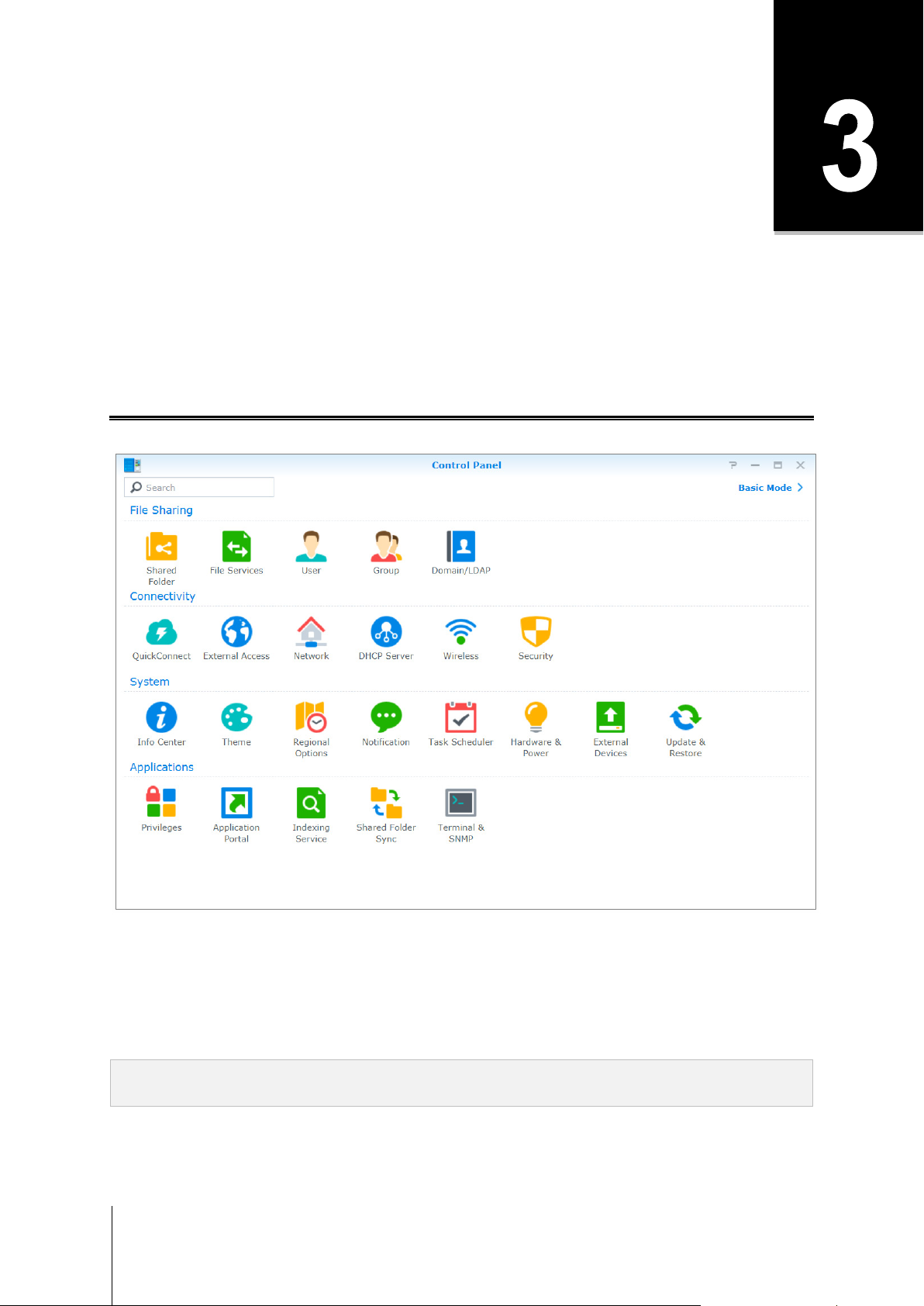
Rozdział
Rozdział 3: Modyfikowanie ustawień systemu
Po nawiązaniu połączenia z programem Synology DiskStation Manager (DSM) i pobraniu informacji na temat
sposobu uzyskiwania dostępu do jego funkcji i dostosowywania wyglądu użytkownicy należący do grupy
administrators mogą rozpocząć modyfikowanie ustawień podstawowych.
W tym rozdziale omówiono podstawy modyfikowania ustawień sieci, wyświetlania języków, czasu i funkcji
oszczędzania energii. Szczegółowe instrukcje można znaleźć w Pomocy DSM.
Korzystanie z Panelu sterowania
Wybierz Panel sterowania z Menu głównego, aby skonfigurować ustawienia systemu DSM.
Ustawienia systemu DSM w Panelu sterowania są podzielone na następujące kategorie:
Udostępnianie plików: Zarządzanie opcjami udostępniania plików w celu ułatwienia ich obsługi.
Łączność: Udostępnienie serwera Synology NAS w Internecie i zabezpieczenie go za pomocą takich
System: Zarządzanie ustawieniami systemu urządzenia Synology NAS.
Aplikacje: Zarządzanie ustawieniami ogólnymi aplikacji firmy Synology.
14
mechanizmów, jak zapora sieciowa lub funkcja automatycznego blokowania.
Uwaga: Panel sterowania jest dostępny tylko dla użytkowników należących do grupy administrators. Więcej
informacji można znaleźć w sekcji „Tworzenie grup”.
Page 15
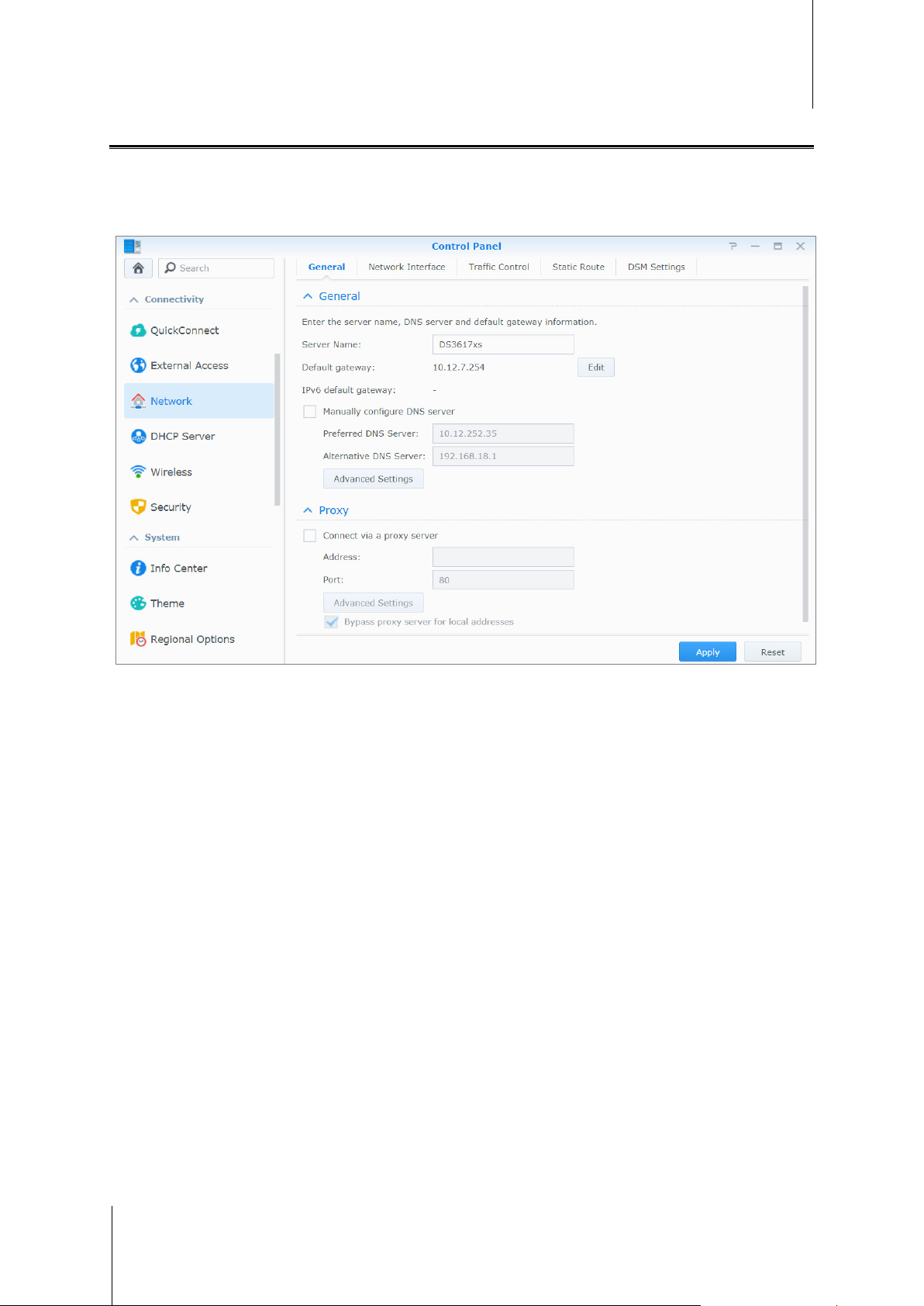
Synology NAS — Pmrzewodnik użytkownika
Na podstawie DSM 6.2
Zmiana ustawień sieci
Wybierz polecenie Panel sterowania > Sieć, aby skonfigurować ustawienia sieci i połączyć urządzenie
Synology NAS z Internetem. Możesz również zarządzać zasadami sterowania ruchem, aby sterować ruchem
wychodzącym w czasie, gdy klienci korzystają z usług dostępnych na serwerze Synology NAS. Szczegółowe
instrukcje można znaleźć w Pomocy DSM.
Ogólne
Karta Ogólne zawiera opcje umożliwiające edycję nazwy i domyślnej bramy serwera Synology NAS oraz
konfigurację serwera nazwy domeny, ustawień serwera proxy i tunelowania IPv6.
Interfejs sieciowy
Karta Interfejs sieciowy zawiera opcje umożliwiające zarządzanie interfejsem sieciowym, za pomocą którego
serwer Synology NAS łączy się z siecią.
Sterowanie ruchem
Sterowanie ruchem ma na celu zarządzanie ruchem wychodzącym usług działających na serwerze Synology
NAS. Kliknij Utwórz, aby utworzyć regułę sterowania ruchem.
Trasa statyczna
Trasa statyczna kontroluje ścieżkę na serwerze Synology NAS, którą podąża informacja sieciowa, aby dotrzeć
do określonego hosta lub sieci. Kliknij Utwórz , aby utworzyć trasę statyczną. .
Ustawienia DSM
Zmień numer portu dostępu do systemu DSM lub skonfiguruj ustawienia HTTPS. Gdy obsługa połączeń HTTPS
jest włączona, dowolne połączenie z serwerem Synology NAS za pośrednictwem protokołu HTTPS będzie
szyfrowane przy użyciu mechanizmu SSL/TLS.
15 Rozdział 3: Modyfikowanie ustawień systemu
Page 16
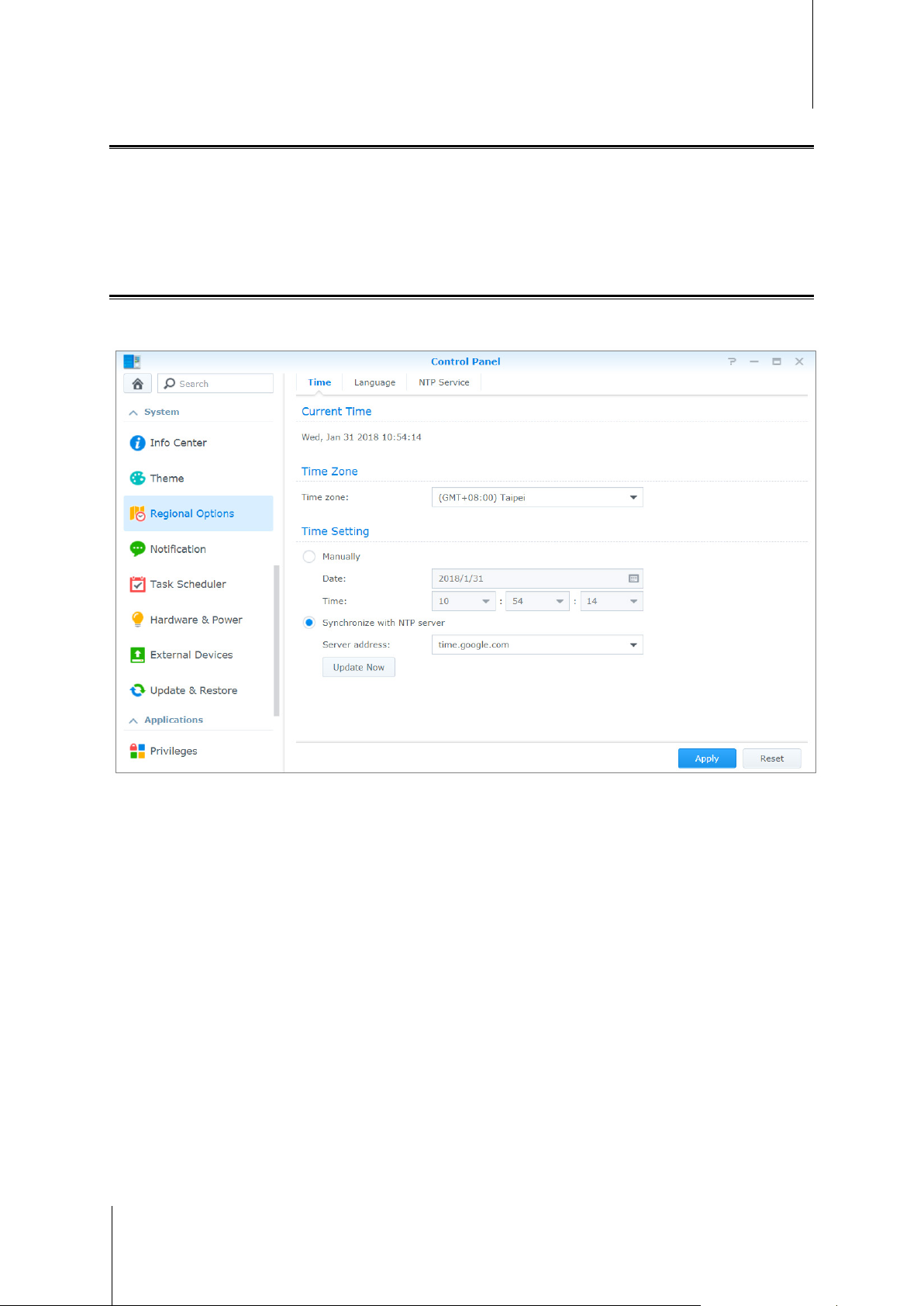
Synology NAS — Pmrzewodnik użytkownika
Na podstawie DSM 6.2
Dołącz do sieci bezprzewodowej1
W sekcji Panel sterowania > Bezprzewodowy użytkownik może podłączyć urządzenie Synology NAS do sieci
bezprzewodowej lub utworzyć bezprzewodowy punkt dostępowy, aby udostępniać połączenie internetowe innym
urządzeniom w sieci bezprzewodowej. Można tutaj także zarządzać adapterami Bluetooth i podłączać
urządzenia Bluetooth do serwera Synology NAS. Szczegółowe instrukcje można znaleźć w Pomocy DSM.
Modyfikowanie opcji regionalnych
Wybierz polecenie Panel sterowania > Opcje regionalne, aby zmienić następujące opcje regionalne.
Szczegółowe instrukcje można znaleźć w Pomocy DSM.
Czas
Kliknij kartę Czas, aby skonfigurować ustawienia funkcji Czas systemu serwera Synology NAS. W tej sekcji
można sprawdzić aktualny czas, ręcznie ustawić datę i godzinę na serwerze lub automatycznie ustawić czas przy
użyciu sieciowego serwera czasu.
Język
Kliknij kartę Język, aby ustawić język interfejsu programu Synology DiskStation Manager, włączyć
powiadomienia i określić stronę kodową do konwersji nazw plików w formacie innym niż Unicode.
Wyświetl język: Pozwala wybrać preferowany język wyświetlania lub przyjąć ustawienie domyślne
przeglądarki.
Język powiadamiania: Pozwala ustawić preferowany język powiadomień wysyłanych pocztą elektroniczną i
za pośrednictwem komunikatorów z serwera Synology NAS.
Strona kodowa: Serwer Synology NAS korzysta z kodowania Unicode. Umożliwia to dostęp do plików z
komputerów, na których ustawiono różne języki. Jednak dla wymienionych poniżej urządzeń lub aplikacji
konieczne jest wybranie odpowiedniej strony kodowej, aby mogły one bez problemów korzystać z usług
serwera Synology NAS:
---------
1
Funkcja obsługiwana tylko w wybranych modelach.
16 Rozdział 3: Modyfikowanie ustawień systemu
Page 17
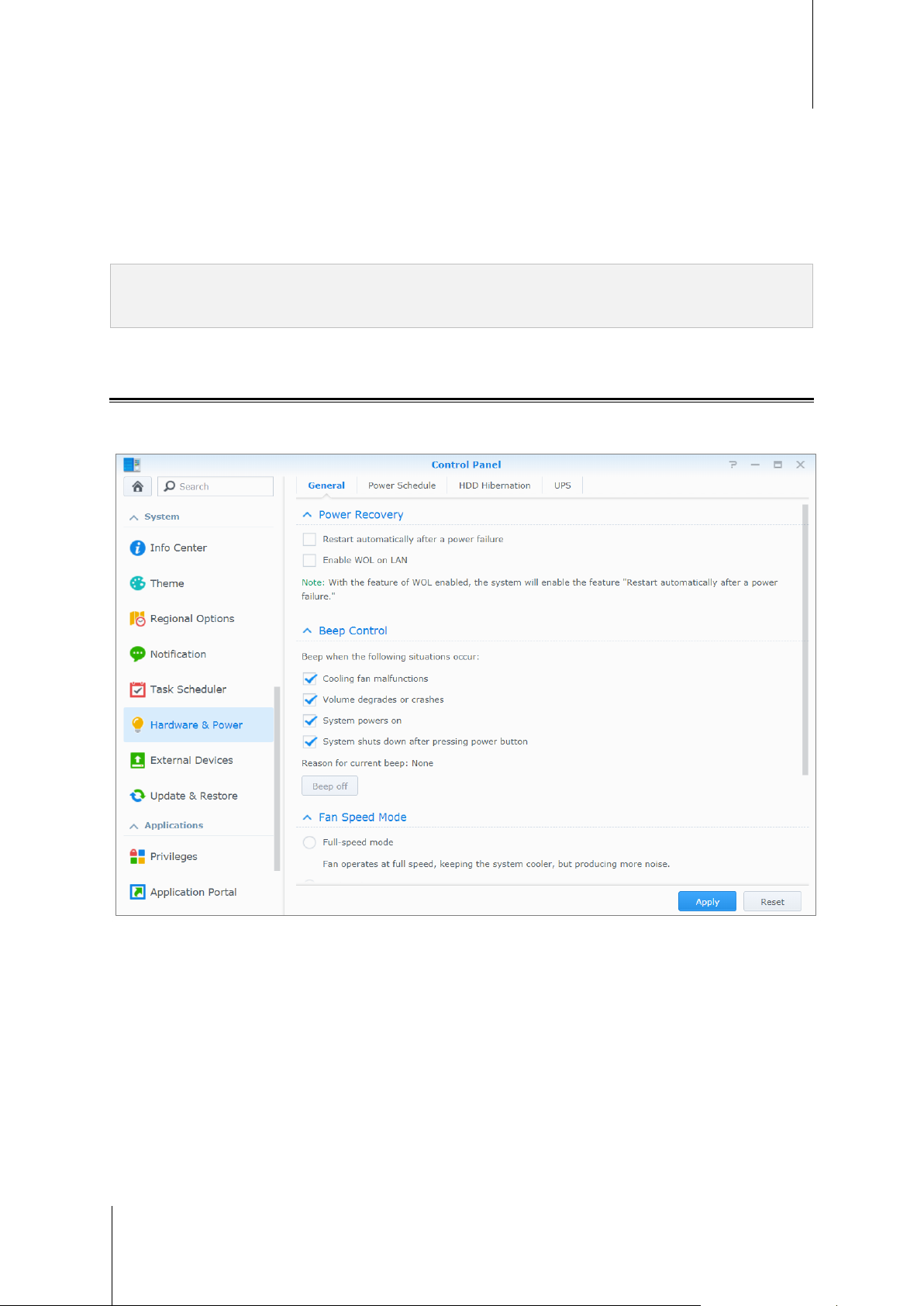
Synology NAS — Pmrzewodnik użytkownika
Na podstawie DSM 6.2
Komputery nieobsługujące kodowania Unicode
Aplikacje konwertujące znaki inne niż Unicode na Unicode, takie jak usługa FTP, obsługa UPnP, indeksowanie
metadanych muzycznych
Usługa NTP
Kliknij kartę Usługa NTP, aby serwer Synology NAS służył jako sieciowy serwer czasu i synchronizował czas
pomiędzy różnymi urządzeniami sieciowymi i serwerem Synology NAS za pośrednictwem sieci.
Uwaga: Usługa NTP jest wymagana dla aplikacji Surveillance Station i Synology High Availability. Dlatego też, jeśli
na serwerze Synology NAS zainstalowano i uruchomiono aplikację Surveillance Station, nie można jej wyłączyć
podczas pracy pakietu.
Korzystanie z funkcji oszczędzania energii
Aby skonfigurować funkcje oszczędzania energii udostępniane przez DSM, wybierz polecenie Panel
sterowania> Sprzęt i zasilanie Szczegółowe instrukcje można znaleźć w Pomocy DSM.
17 Rozdział 3: Modyfikowanie ustawień systemu
Page 18
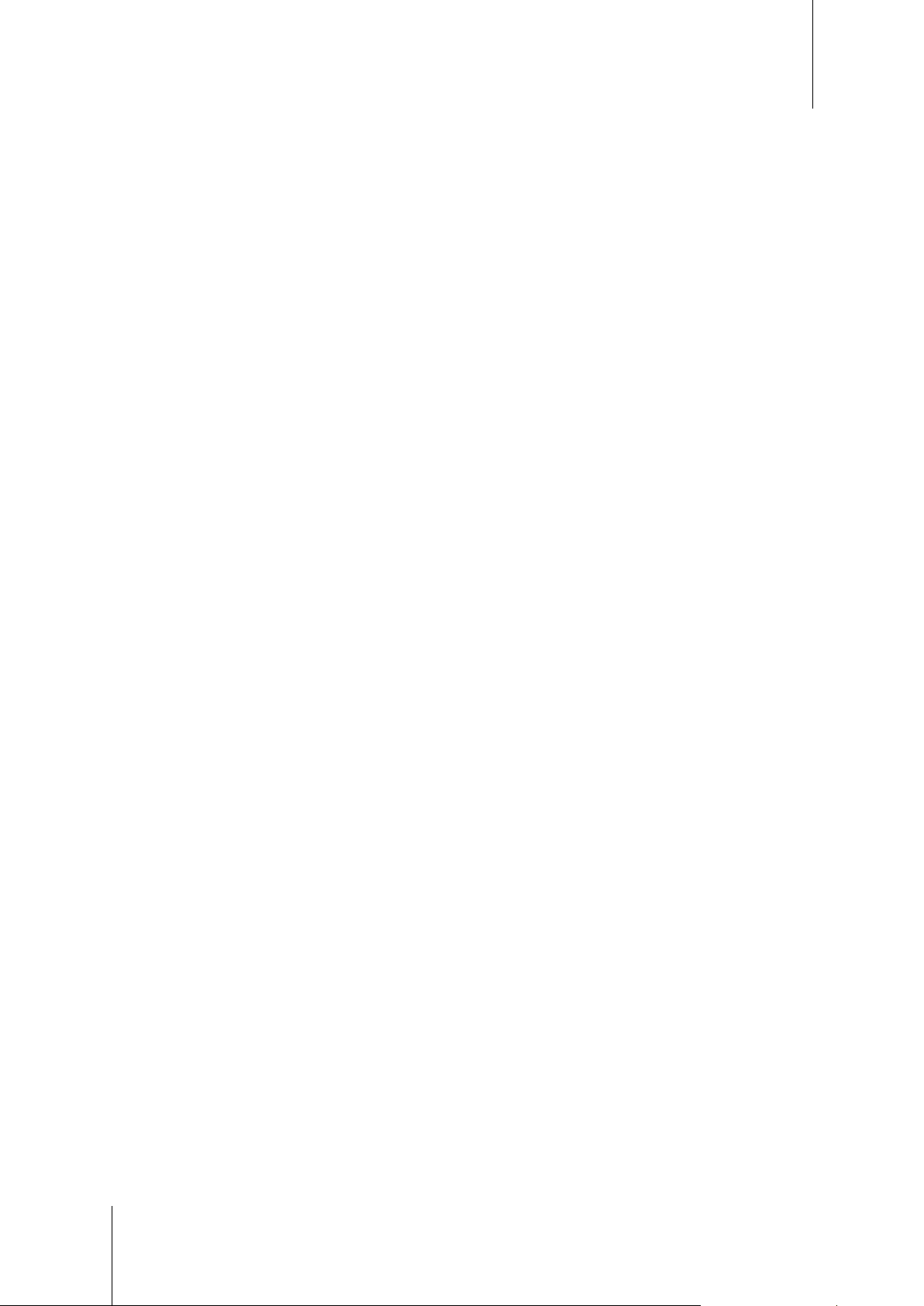
Synology NAS — Pmrzewodnik użytkownika
Na podstawie DSM 6.2
Ogólne
Kliknij kartę Ogólne, aby włączyć przywracanie zasilania, funkcję Wake on LAN (WOL)1 i kompresję pamięci.
Można tutaj również dostosować sterowanie sygnałem dźwiękowym oraz tryb prędkości wentylatora.
Plan zasilania1
Kliknij kartę Plan zasilania, aby system włączał się lub wyłączał automatycznie o określonej porze.
Hibernacja HDD
Kliknij kartę Hibernacja HDD, aby zarządzać hibernacją wszystkich wewnętrznych lub zewnętrznych dysków
twardych serwera Synology NAS.
Po przejściu dysku twardego do trybu Hibernacja HDD jego talerze przestają się obracać, a dysk staje się
nieaktywny, co nie tylko przyczynia się do zmniejszenia poboru energii, ale i wydłuża czas eksploatacji dysku.
UPS
Na karcie UPS możesz modyfikować ustawienia związane z zasilaczem UPS. Zasilacz awaryjny (UPS —
Uninterruptible Power Supply) jest urządzeniem zasilającym, które umożliwia pracę serwera Synology NAS przez
krótki okres w przypadku wystąpienia awarii zasilania. Funkcja ta pomaga zapobiegać utracie danych, dając
serwerowi Synology NAS czas na zapisanie danych i odmontowanie wolumenów przed utratą zasilania i
wyłączeniem. Serwer Synology NAS umożliwia połączenie z lokalnymi zasilaczami UPS lub urządzeniami UPS
SNMP.
---------
1
Funkcja obsługiwana tylko w wybranych modelach.
18 Rozdział 3: Modyfikowanie ustawień systemu
Page 19
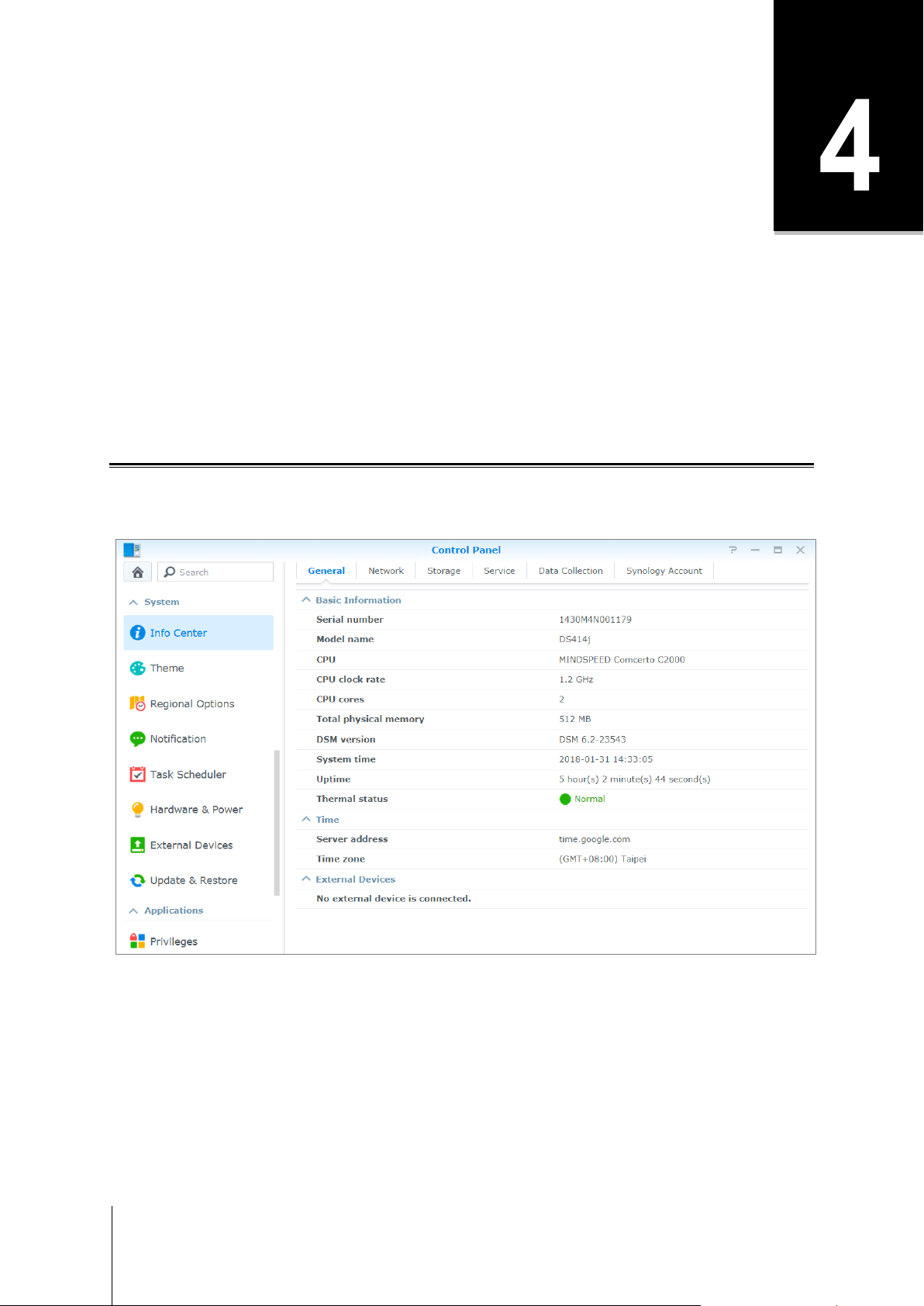
Rozdział
Rozdział 4: Zaawansowane zadania zarządzania
Synology DiskStation Manager udostępnia wiele funkcji zarządzania, które umożliwiają sprawdzanie informacji
systemowych, monitorowanie zasobów systemowych, zarządzanie usługami powiadomień, przywracanie lub
uaktualnianie DSM, uzyskiwanie dostępu do aplikacji z niezależnymi poświadczeniami, indeksowanie plików
multimedialnych na potrzeby aplikacji i nie tylko.
W tym rozdziale opisano, w jaki sposób wykorzystać zaawansowane funkcje zarządzania, aby zapewnić
maksymalną wydajność i funkcjonalność serwera Synology NAS. Szczegółowe instrukcje można znaleźć w
Pomocy DSM.
Sprawdzanie informacji systemu
Centrum informacji zapewnia przegląd stanu serwera Synology NAS i innych podłączonych urządzeń. Wybierz
polecenie Panel sterowania > Centrum informacji, aby sprawdzić poniższe informacje. Szczegółowe instrukcje
można znaleźć w Pomocy DSM.
19
Page 20
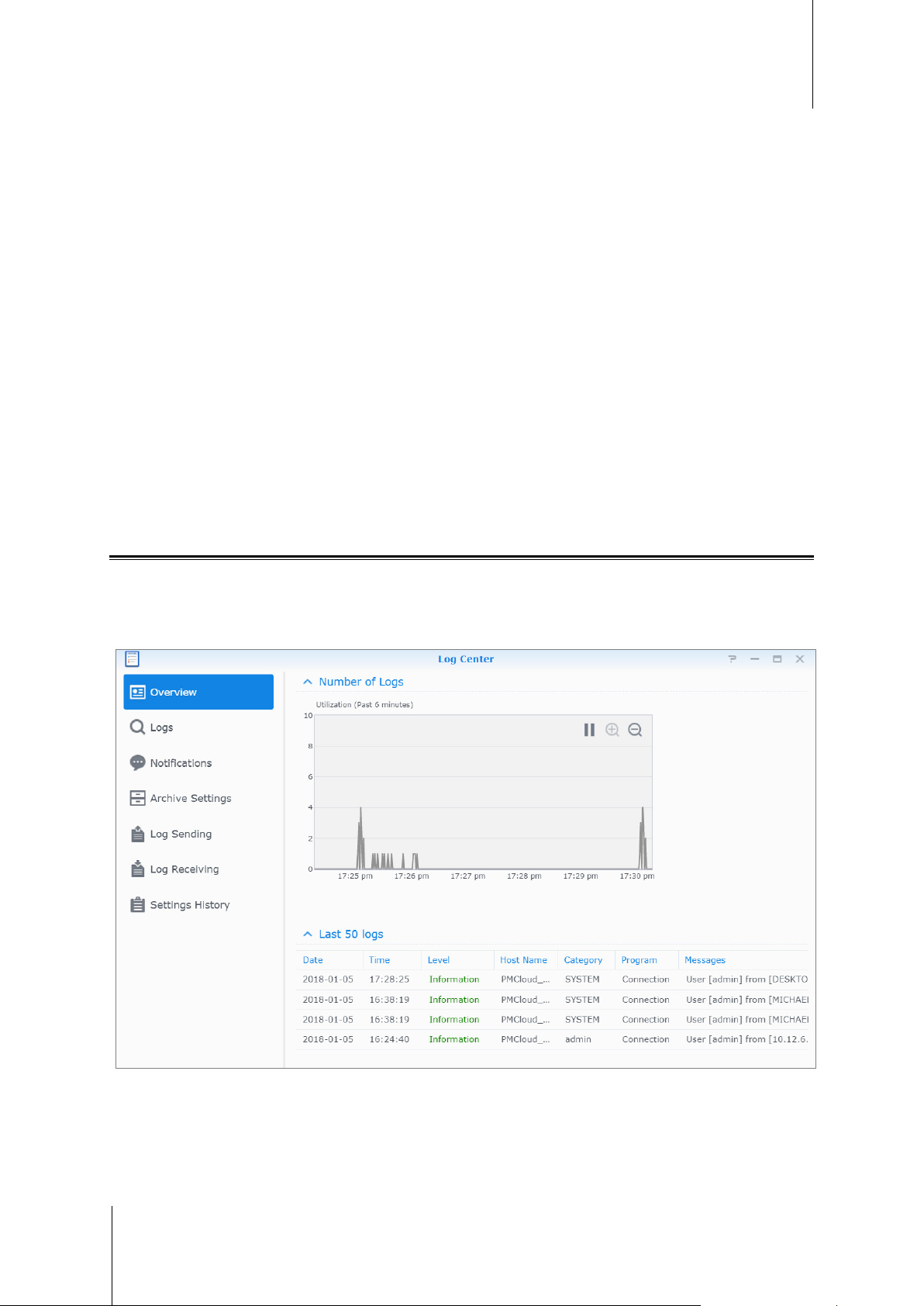
Synology NAS — Przewodnik użytkownika
Na podstawie DSM 6.2
Ogólne
Na karcie Ogólne można wyświetlić podstawowe informacje na temat serwera Synology NAS, w tym numer
seryjny, nazwę modelu, ilość pamięci fizycznej, wersję DSM, godzinę, status termiczny oraz dane urządzeń
zewnętrznych.
Sieć
Na karcie Sieć można wyświetlić status konfiguracji sieci oraz interfejsów sieciowych.
Pamięć masowa
Na karcie Pamięć można sprawdzić zajęte i wolne miejsce wolumenów DiskStation, a także stan dysków
twardych serwera Synology NAS.
Usługa
Na karcie Usługa można wyświetlić listę usług DSM, które można włączyć lub wyłączyć, klikając Włącz lub
Wyłącz w kolumnie Akcja. Znaki wyboru w kolumnie Stan wskazują, czy usługi są włączone.
Wyświetlanie logów systemu
Centrum logów jest centralną aplikacją do zarządzania logami, która umożliwia łatwe i wygodne wyświetlanie
rekordów logów usług Synology NAS i zarządzanie nimi. Aby uzyskać dostęp do funkcji zaawansowanych,
przejdź do Centrum pakietów i zainstaluj pakiet Centrum logów. Szczegółowe instrukcje można znaleźć w
Pomocy DSM.
20 Rozdział 4: Zaawansowane zadania zarządzania
Page 21
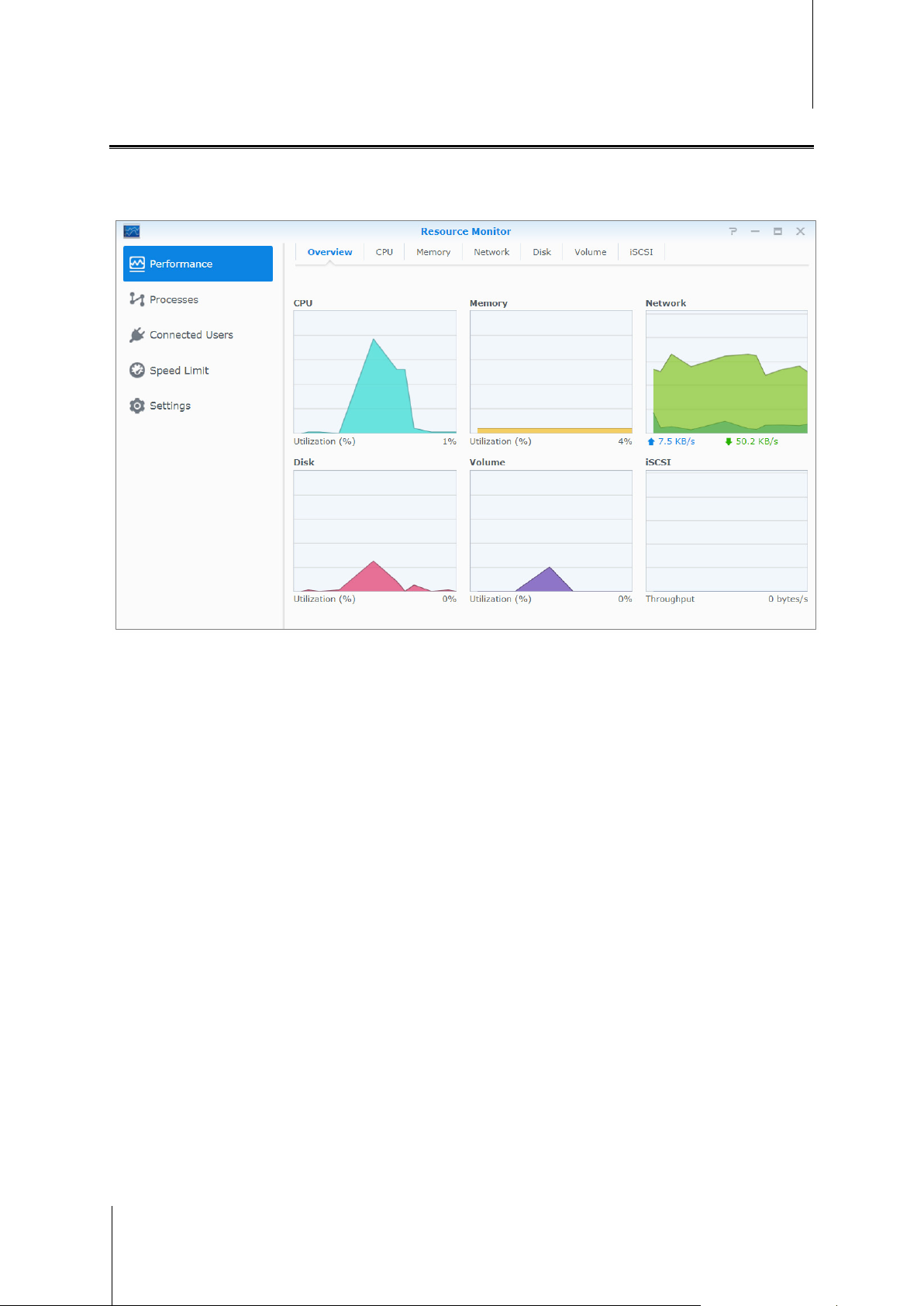
Synology NAS — Przewodnik użytkownika
Na podstawie DSM 6.2
Monitorowanie zasobów systemu
Monitor zasobów umożliwia monitorowanie użycia procesora, pamięci i dysków oraz przepływu ruchu w sieci.
Możesz monitorować dane w czasie rzeczywistym lub przeglądać dane historyczne. Szczegółowe instrukcje
można znaleźć w Pomocy DSM.
21 Rozdział 4: Zaawansowane zadania zarządzania
Page 22

Synology NAS — Przewodnik użytkownika
Na podstawie DSM 6.2
Analizowanie użycia zasobów systemu
Analizator pamięci masowej to pakiet dodatkowy zapewniający szybki dostęp do ogólnych trendów użycia
zasobów pamięci serwera Synology NAS, a także umożliwia tworzenie zadań do analizowania pamięci i
generowanie szczegółowych raportów o użyciu wolumenu. Aby zainstalować pakiet Analizatora pamięci masowej
na serwerze Synology NAS, wybierz Centrum pakietów. Szczegółowe instrukcje można znaleźć w Pomocy DSM.
Skanowanie ustawień systemu
Doradca ds. zabezpieczeń umożliwia sprawdzanie i skanowanie ustawień DSM pod kątem podejrzanych
działań, które mogą stwarzać zagrożenia. Szczegółowe instrukcje można znaleźć w Pomocy DSM.
22 Rozdział 4: Zaawansowane zadania zarządzania
Page 23

Synology NAS — Przewodnik użytkownika
Na podstawie DSM 6.2
Wdrażanie rozwiązań związanych z wysoką dostępnością
High Availability Manager umożliwia połączenie dwóch serwerów w „klaster wysokiej dostępności” (ang. high-
availability cluster). W takim połączeniu jeden z serwerów przyjmuje rolę serwera aktywnego, a drugi działa jako
serwer pasywny. Jeśli serwer aktywny ulegnie awarii, serwer pasywny przejmie wszystkie jego usługi, skracając
czas potrzebny na wznowienie pracy. Szczegółowe informacje można znaleźć w Pomocy DSM i Dokumentacji
technicznej technologii High Availability.
Automatyzacja zadań
Wybierz polecenie Panel sterowania > Harmonogram zadań, aby zaplanować i uruchomić usługi lub skrypty o
ustalonej porze. Użytkownik może także tworzyć zadania i zarządzać nimi, aby automatycznie uruchamiać
zdefiniowane przez siebie skrypty, opróżniać kosze folderów współdzielonych lub uruchamiać i zatrzymywać
niektóre usługi. Szczegółowe instrukcje można znaleźć w Pomocy DSM.
Aktualizacja DSM lub przywracanie ustawień domyślnych
Po wybraniu polecenia Panel sterowania > Aktualizacja i przywracanie można zaktualizować system DSM do
nowszej wersji, utworzyć kopię zapasową/lub przywrócić konfigurację systemu lub przywrócić ustawienia
fabryczne urządzenia Synology NAS. Można również ustawić harmonogram automatycznego instalowania
aktualizacji DSM, dzięki czemu oprogramowanie Synology NAS będzie zawsze aktualne.
Ważne: Dane zapisane na serwerze Synology NAS nie są usuwane podczas aktualizacji. Ze względów
bezpieczeństwa zaleca się jednak wcześniejsze utworzenie kopii zapasowej tych danych.
23 Rozdział 4: Zaawansowane zadania zarządzania
Page 24

Synology NAS — Przewodnik użytkownika
Na podstawie DSM 6.2
Odbieranie powiadomień o zdarzeniach
W sekcji Panel sterowania > Powiadomienia można skonfigurować serwer Synology NAS do wysyłania
powiadomień o wystąpieniu konkretnych wydarzeń za pośrednictwem poczty elektronicznej, SMS-ów,
przeglądarki (Safari/Chrome) lub urządzeń mobilnych. Szczegółowe instrukcje można znaleźć w Pomocy DSM.
Dostęp do aplikacji z niezależnymi poświadczeniami
W Portalu aplikacji można skonfigurować ustawienia połączenia różnych aplikacji, aby zapewnić sobie dostęp do
tych aplikacji i uruchamiać je na niezależnych kartach lub w oknach przeglądarki internetowej. Aby włączyć Portal
aplikacji, wybierz polecenie Panel sterowania > Panel aplikacji.
Niestandardowy alias
Po skonfigurowaniu aliasu portalu aplikacje można otwierać w niezależnym oknie przeglądarki pod adresem
[http(s)://adres serwera DSM:numer portu serwera DSM [HTTP(S)]/nazwa aliasu/].
Niestandardowe porty HTTP(S)
Po skonfigurowaniu portu HTTP(S) aplikacje można otwierać w niezależnym oknie przeglądarki pod adresem
[http(s)://adres serwera DSM:dostosowany numer portu].
Indeksowanie plików multimedialnych na potrzeby aplikacji
Wybierz polecenie Panel sterowania > Usługa indeksowania, aby automatycznie skanować pliki
multimedialne, takie jak zdjęcia, muzyka i wideo, przechowywane na serwerze Synology NAS oraz kompilować je
w bibliotece multimediów na potrzeby aplikacji multimedialnych. Szczegółowe instrukcje można znaleźć w
Pomocy DSM.
Resetowanie hasła administratora
Jeśli nie pamiętasz hasła do konta admin, przez co nie możesz zalogować się do DSM, możesz zresetować
hasło, a następnie ustawić nowe.
Aby zresetować hasło administratora:
Naciśnij i przytrzymaj przycisk RESET na tylnym panelu serwera Synology NAS przez 4 sekundy, aż usłyszysz
sygnał dźwiękowy.
Uwaga: Oprócz zresetowania hasła administratora użycie przycisku RESET spowoduje także przywrócenie
domyślnego adresu IP i adresu serwera DNS dla serwera Synology NAS.
24 Rozdział 4: Zaawansowane zadania zarządzania
Page 25

Synology NAS — Przewodnik użytkownika
Na podstawie DSM 6.2
Ponowna instalacja oprogramowaniaserwera Synology NAS
Aby ponownie zainstalować oprogramowanie serwera Synology NAS bez utraty danych, można użyć przycisku
RESET na tylnym panelu urządzenia.
Aby ponownie zainstalować oprogramowanie serwera Synology NAS:
1 Naciśnij i przytrzymaj przycisk RESET przez około 4 sekundy, aż usłyszysz sygnał dźwiękowy serwera
Synology NAS.
2 W ciągu następnych 10 sekund naciśnij i przytrzymaj przycisk RESET przez około 4 sekundy, aż usłyszysz
sygnał dźwiękowy serwera Synology NAS.
3 Aby skonfigurować serwer Synology NAS, postępuj zgodnie z instrukcjami instalacji opisanymi w Instrukcji
instalacji urządzenia dla danego modelu serwera, którą można znaleźć w Centrum pobierania firmy
Synology.
Ważne: Dane zapisane na serwerze Synology NAS nie zostaną usunięte podczas ponownej instalacji. Ze względów
bezpieczeństwa stanowczo zaleca się jednak wcześniejsze utworzenie kopii zapasowej tych danych.
Włączanie usługi SNMP
Wybierz polecenie Panel sterowania > Terminal i SNMP, aby włączyć usługę SNMP, która umożliwia
użytkownikom monitorowanie przepływu sieci dla serwera Synology NAS przy użyciu oprogramowania do
zarządzania siecią.
Włączanie usług terminalowych
Wybierz polecenie Panel sterowania > Terminal i SNMP, aby włączyć usługę terminalową, która umożliwia
używanie protokołów Telnet lub SSH do logowania się do serwera Synology NAS i zmiany jego ustawień.
Ważne: Z usługi Telnet należy korzystać ostrożnie. Niewłaściwa modyfikacja ustawień serwera Synology NAS może
spowodować wadliwe działanie systemu lub utratę danych.
25 Rozdział 4: Zaawansowane zadania zarządzania
Page 26

Rozdział
Typ
Opis
Rozdział 5: Zarządzanie przestrzenią dyskową
Przed skorzystaniem z różnych funkcji serwera Synology NAS należy skonfigurować przynajmniej jedną
przestrzeń dyskową. W tym rozdziale wyjaśniono, w jaki sposób Zarządzanie przechowywaniem może pomóc w
zarządzaniu różnymi typami przestrzeni dyskowych RAID i innych niż RAID, takich jak pule pamięci i wolumeny,
a także w przeglądaniu stanu zainstalowanych dysków. Szczegółowe instrukcje można znaleźć w Pomocy DSM.
Pule pamięci i wolumeny
Wolumen jest podstawową przestrzenią na serwerze Synology NAS i jest skonstruowany na puli pamięci
masowej. Przed utworzeniem wolumeny, należy w pierwszej kolejności utworzyć pulę pamięci masowej.1 Dla
modeli serwerów Synology NAS obsługujących szybki tryb tworzenia, można utworzyć wolumen oraz pulę
pamięci masowej w tym samym czasie, kreator tworzenia wolumenu automatycznie zoptymalizuje pojemność
pamięci i jej wydajność.2 Szczegółowe instrukcje można znaleźć w Pomocy DSM.
Tworzenie pul pamięci
Przejdź do pozycji Zarządzanie przechowywaniem > Pula pamięci masowej i kliknij przycisk Utwórz,, aby wybrać
dowolny z następujących typów pul pamięci masowej. Szczegółowe instrukcje można znaleźć w Pomocy DSM.
---------
1
2
26
Lepsza wydajność Ten typ puli pamięci obsługuje tylko pojedynczy wolumen, lecz zapewnia lepszą wydajność.
Większa elastyczność
W przypadku niektórych modeli, Zarządzanie przechowywaniem automatycznie tworzy wolumen oraz pulę pamięci masowej
po instalacji DSM.
Tryb szybkiego tworzenia jest dostępny tylko w modelach, które obsługują SHR (Synology Hybrid RAID).
Ten typ puli pamięci obsługuje wiele wolumenów, technologię Synology Hybrid RAID (SHR)
oraz funkcję RAID Group.
Page 27

Synology NAS — Przewodnik użytkownika
Sposób
Opis
≧
Na podstawie DSM 6.2
Tworzenie wolumenów w modelach z trybem szybkiego tworzenia
Dla modeli serwerów Synology NAS obsługujących tryb szybkiego tworzenia, można utworzyć zarówno wolumen,
jak i pula pamięci masowej w tym samym czasie.1 Wybierz pozycje Zarządzanie przechowywaniem >
Wolumen, a następnie kliknij Utwórz. Następnie wybierz dowolną z poniższych metod:
Opcja ta jest najlepsza dla początkujących użytkowników. Wybierz ten tryb, jeśli chcesz
Szybki
automatycznie zoptymalizować pojemność i wydajność pamięci masowej, nie zagłębiając się
w aspekty techniczne, takie jak typy macierzy RAID.
Niestandardowy
Dla użytkowników, którzy chcą konfigurować zaawansowane opcje tworzenia wolumenu,
takich jak rodzaje RAID i przydział pojemności.
Tworzenie wolumenów na innych modelach.
Sprawdź, czy na serwerze Synology NAS utworzono już pulę pamięci masowej z miejscem do przydzielenia.
Wybierz pozycje Zarządzanie przechowywaniem > Wolumen, a następnie kliknij Utwórz. Szczegółowe
instrukcje można znaleźć w Pomocy DSM.
Typy macierzy RAID
W zależności od modelu i liczby zainstalowanych dysków twardych podczas tworzenia niestandardowych
wolumenów lub grup dysków można zaimplementować następujące typy pul pamięci masowej.
Dopuszczalna
liczba
uszkodzonych
dysków
1-2
Opis Pojemność
Wolumen Synology Hybrid RAID optymalizuje
pojemność i wydajność pamięci podczas
łączenia dysków twardych o różnych rozmiarach.
Wolumeny SHR składające się z dwóch lub
trzech dysków twardych zabezpieczają przed
awarią 1 dysku twardego, natomiast w przypadku
wolumenów składających się z co najmniej
czterech dysków twardych — przed awarią 1 lub
2 dysków twardych.
1 x (pojemność
HDD)
Optymalizowana
przez system
Typ RAID
SHR2
Liczba
dysków
twardych
1 0
2-3 1
≧ 4
Wolumen podstawowy jest tworzony z jednego
Basic 1 0
JBOD
RAID 0 ≧ 2 0
RAID 1 2-4
1 0 JBOD to zbiór dysków twardych.
(liczba dysków
HDD) - 1
dysku twardego jako niezależna jednostka.
Podczas tworzenia wolumenu podstawowego
można wybrać tylko jeden dysk twardy.
Łącząc wiele dysków w celu utworzenia pamięci
masowej, macierz RAID 0 oferuje funkcję
Rozkładanie danych. Jest to proces podziału
danych na bloki, które są rozmieszczane na
wielu dyskach twardych bez stosowania
zabezpieczeń.
System zapisuje identyczne dane na wszystkich
dyskach w tym samym czasie, dzięki czemu
dane są zabezpieczone, dopóki choć jeden
napęd jest sprawny.
1 x (pojemność
HDD)
Suma
pojemności HDD
Suma
pojemności HDD
Pojemność
najmniejszego
HDD
---------
1
Tryb szybkiego tworzenia jest dostępny tylko w modelach, które obsługują SHR (Synology Hybrid RAID).
2
Wymienione typy macierzy RAID (oprócz podstawowego) są obsługiwane tylko w niektórych modelach. Więcej informacji
można znaleźć pod adresem www.synology.com.
27 Rozdział 5: Zarządzanie przestrzenią dyskową
Page 28

Synology NAS — Przewodnik użytkownika
≧
Na podstawie DSM 6.2
Liczba
Typ RAID
RAID 5
RAID 6
RAID 10
RAID F1 ≧3 1
dysków
twardych
≧ 3
≧ 4
4
(liczba
parzysta)
Dopuszczalna
liczba
uszkodzonych
dysków
1 dysk twardy
HDD w każdej
grupie RAID 1 /
Połowa ze
wszystkich
dysków HDD
Opis Pojemność
Ta konfiguracja zawiera opcję kopii zapasowej.
Używa się w tym celu trybu parzystości, aby
1
2
przechowywać redundantne dane na przestrzeni
równej jednemu dyskowi w celu późniejszego
przywrócenia danych.
RAID 6 zapewnia dodatkową ochronę danych.
Używa się w tym celu trybu parzystości, aby
przechowywać redundantne dane na przestrzeni
równej dwóm dyskom w celu późniejszego
przywrócenia danych.
Wydajność macierzy RAID 10 jest taka sama,
jak w przypadku macierzy RAID 0, a poziom
ochrony danych jest taki sam jak w przypadku
macierzy RAID 1. RAID 10 łączy dwa dyski
twarde w grupę RAID 1, a następnie tworzy
RAID 0 ze wszystkich grup.
RAID F1 pozwala korzystać z rozciągania
danych na poziomie bloku i dystrybucji informacji
o parzystości na wszystkich dyskach macierzy.
Zapisuje więcej informacji o parzystości na
określonym dysku w celu zapobieżenia awarii
wszystkich dysków w tym samym czasie.
Zalecane dla macierzy wykorzystujących
wyłącznie pamięci flash.
(liczba dysków
HDD — 1) x
(pojemność
najmniejszego
dysku twardego
HDD)
(liczba dysków
HDD — 2) x
(pojemność
najmniejszego
dysku twardego
HDD)
(liczba dysków
HDD / 2) x
(pojemność
najmniejszego
dysku HDD)
(liczba dysków
HDD — 1) x
(pojemność
najmniejszego
dysku twardego
HDD)
Naprawa pul pamięci
Funkcja naprawy jest dostępna dla wolumenów i pul pamięci masowej RAID 1, RAID 10, RAID 5, RAID 6, RAID
F1 i SHR. W zależności od typu RAID, w przypadku uszkodzenia jednego z dysków w puli pamięci masowej,
status puli pamięci masowej zmieni się na zdegradowany. Możesz naprawić pulę pamięci masowej poprzez
zastąpienie uszkodzonego dysku, aby zachować ochronę danych puli pamięci masowej. Szczegółowe instrukcje
można znaleźć w Pomocy DSM.
Zmiana typu macierzy RAID
Typy macierzy RAID w istniejących pulach pamięci masowej można zmieniać bez utraty istniejących danych,
dzięki czemu zarządzanie pamięcią jest łatwe i ekonomiczne. Można np. utworzyć wolumen RAID 1 na serwerze
Synology NAS, a następnie zmienić go w macierz RAID 5 w przypadku instalacji większej liczby dysków
twardych.
Poniższa sekcja zawiera podstawowe informacje na temat zmiany typów macierzy RAID. Szczegółowe instrukcje
można znaleźć w Pomocy DSM.
28 Rozdział 5: Zarządzanie przestrzenią dyskową
Page 29

Synology NAS — Przewodnik użytkownika
Typ RAID
Można zmienić na...
Typ RAID
Minimalna liczba dysków twardych
Na podstawie DSM 6.2
Obsługiwane typy macierzy RAID
Typy macierzy RAID można zmieniać następująco.
Basic RAID 1, RAID 5
RAID 1 RAID 5
RAID 1 (Dodaj dyski kopii lustrzanej do macierzy RAID 1) RAID 1 (Dla zwiększenia nadmiarowości)
RAID 5 RAID 6
SHR-1 SHR-2
Wymagania dotyczące dysków twardych
Aby można było zmienić typ macierzy RAID puli pamięci masowej, w serwerze Synology NAS musi być
zainstalowana odpowiednia liczba dysków twardych. Poniższa tabela zawiera minimalną liczbę dysków twardych
do każdego typu macierzy RAID.
RAID 1 2 lub 4
RAID 5 3
RAID 6 4
SHR-2 4 lub 5 (w zależności od liczby dysków SHR-1)
Powiększanie wolumenów i pul pamięci masowej
Wolumeny lub pule pamięci masowej można powiększać stopniowo, instalując więcej dysków twardych lub dyski
twarde o większej pojemności. Tego rodzaju rozwiązanie umożliwia powiększenie wolumenu lub pul pamięci
masowej stosownie do możliwości finansowych i bez obaw o utratę cennych danych.
Poniższa sekcja zawiera podstawowe informacje na temat powiększania wolumenów i pul pamięci masowej.
Szczegółowe instrukcje można znaleźć w Pomocy DSM.
Powiększanie wolumenu
W przypadku wolumenu utworzonego w puli pamięci masowej z obsługą wielu wolumenów (większa
elastyczność), jeżeli podstawowa pula pamięci masowej ma wystarczającą pojemność, można ją bezpośrednio
zwiększyć, zmieniając jej wielkość. W przypadku wolumenu utworzonego w puli pamięci masowej bez obsługi
wielu wolumenów, należy najpierw rozszerzyć podstawową pulę pamięci masowej. Szczegółowe instrukcje
można znaleźć w Pomocy DSM.
Rozszerzanie puli pamięci masowej poprzez wymianę dysków
Dla macierzy SHR, RAID 1, RAID 5, RAID 6, RAID 10 oraz RAID F1 pamięć pul pamięci masowej można
powiększyć, wymieniając dyski twarde na bardziej pojemne. Podczas powiększania pamięci tą metodą należy
wymieniać dyski twarde jeden po drugim. Po wymianie jednego dysku twardego, pula pamięci masowej musi być
naprawiona, zanim wymieniony zostanie kolejny dysk twardy. Szczegółowe instrukcje można znaleźć w Pomocy
DSM.
29 Rozdział 5: Zarządzanie przestrzenią dyskową
Page 30

Synology NAS — Przewodnik użytkownika
Typ RAID
Uwagi
Typ RAID
Minimalny rozmiar dysku twardego
Na podstawie DSM 6.2
Skorzystaj z poniższej tabeli, aby uzyskać informacje o tym, które dyski twarde należy wymienić najpierw.
Jeśli pojemność wszystkich dysków twardych jest równa,
należy wymienić co najmniej dwa dyski twarde. W
przeciwnym razie pojemność puli pamięci masowej nie
zostanie rozszerzona.
SHR (Synology Hybrid RAID)
RAID 1, RAID 5, RAID 6, RAID 10
Jeśli pojemność dysków twardych jest różna, nowe dyski
twarde powinny mieć taką samą lub większą pojemność
niż dysk twardy o największej pojemności. Wymianę
należy zacząć o dysków twardych o najmniejszej
pojemności, aby zoptymalizować wykorzystanie
pojemności.
Podczas wymiany dysku twardego pul pamięci masowej w
tych typach macierzy RAID, najmniejszy dysk powinien być
zawsze wymieniany w pierwszej kolejności w taki sposób,
aby zmaksymalizować wykorzystanie dysku.
Rozszerzanie puli pamięci masowej poprzez dodanie dysków
Dla macierzy SHR, JBOD, RAID 5, RAID 6 oraz RAID F1 pamięć pul pamięci masowej można powiększać,
dodając więcej dysków twardych, jeśli w serwerze Synology NAS są jeszcze puste kieszenie na dyski.
Szczegółowe instrukcje można znaleźć w Pomocy DSM.
Informacje na temat minimalnego rozmiaru nowych dysków twardych znajdują się w poniższej tabeli.
Pojemność dysku, który ma zostać dodany, musi być nie
mniejsza niż pojemność największego dysku w puli
pamięci lub równa dowolnemu dyskowi w puli pamięci.
SHR
Jeśli np. wolumen SHR składa się z trzech dysków o
pojemnościach odpowiednio 2, 1,5 i 1 TB, nowy dysk
powinien mieć pojemność co najmniej 2 TB lub równą
1,5 TB lub 1 TB.
Pojemność dysku, który ma być dodany, musi być co
najmniej taka, jak pojemność najmniejszego dysku w puli
RAID 5, RAID 6, RAID F1
pamięci masowej. Jeśli np. wolumen składa się z trzech
dysków o pojemnościach odpowiednio 2, 1,5 i 1 TB, nowy
dysk powinien mieć pojemność co najmniej 1 TB.
Czyszczenie RAID/systemu plików
Czyszczenie RAID/systemu plików to funkcja służąca do zarządzania danymi, która sprawdza pule pamięci
masowej i naprawia wszelkie wykryte niespójności danych. Czyszczenia macierzy RAID można użyć dla pul
pamięci masowej, które korzystają z macierzy SHR (z trzech lub więcej dysków twardych), RAID 5, RAID 6 lub
RAID F1. Czyszczenie systemu plików może być wykonywane na wolumenach z systemem plików Btrfs.
Zaleca się regularne wykonywanie czyszczenia RAID/systemu plików w celu zapewnienia spójności danych i
uniknięcia utraty ważnych danych w razie awarii dysku. Szczegółowe instrukcje można znaleźć w Pomocy DSM.
30 Rozdział 5: Zarządzanie przestrzenią dyskową
Page 31

Synology NAS — Przewodnik użytkownika
Na podstawie DSM 6.2
SSD TRIM
Jeżeli wolumen składa się wyłącznie z dysków SSD, zaleca się włączenie funkcji SSD TRIM. Funkcja ta
optymalizuje szybkość odczytu i zapisu wolumenów utworzonych na dyskach SSD, poprawiając wydajność i
wydłużając okres eksploatacji dysków SSD.
Zanim spróbujesz skonfigurować SSD TRIM, zajrzyj do Pomocy DSM, aby uzyskać szczegółowe instrukcje i
informacje o ograniczeniach.
Uwaga:
Funkcja SSD TRIM jest dostępna tylko w niektórych modelach serwera Synology NAS i typach macierzy RAID.
Niektóre modele dysków SSD nie umożliwiają wykonywania operacji SSD TRIM w wolumenach RAID 5 i RAID 6.
Listę zgodności można znaleźć w witrynie www.synology.com.
Zarządzanie dyskami twardymi
Karta HDD/SSD umożliwia monitorowanie stanu dysków twardych zainstalowanych na serwerze Synology NAS,
zapewniając opcje do zarządzania i analizowania wydajności i stanu dysków twardych. Aby wyświetlić tę kartę,
wybierz Storage Manager i kliknij HDD/SSD. Szczegółowe instrukcje można znaleźć w Pomocy DSM.
Włączanie obsługi zapisywania pamięci podręcznej
Włączenie obsługi zapisywania pamięci podręcznej zwiększa wydajność serwera Synology NAS. Funkcja ta jest
obsługiwana tylko przez niektóre modele dysków twardych. Aby zapewnić ochronę danych podczas korzystania z
obsługi zapisywania pamięci podręcznej, stanowczo zaleca się użycie urządzenia UPS. Zaleca się także, aby po
każdym użyciu poprawnie zamykać system. Wyłączenie obsługi zapisywania pamięci podręcznej obniża ryzyko
utraty danych w wyniku awarii zasilania, ale też zmniejsza wydajność systemu.
Przeprowadzanie testów S.M.A.R.T.
Testy S.M.A.R.T. badają stan dysku twardego i generują stosowny raport, a także powiadamiają o możliwych
awariach dysku. W przypadku wykrycia błędów zaleca się szybką wymianę dysków. Testy S.M.A.R.T. można
również zaplanować do automatycznego uruchomienia, tworząc odpowiednie zadania.
Sprawdzanie informacji o dysku
W pozycji Zarządzanie przechowywaniem > HDD/SSD > HDD/SSD, kliknij na strzałkę obok nazwy dysku, aby
zobaczyć nazwę modelu dysku, jego numer seryjny, wersję oprogramowania oraz rozmiar ogółem.
Pamięć podręczna na dyskach SSD
Dyski z pamięcią podręczną SSD1 mogą być instalowane i montowane w konfiguracji tylko-do-odczytu (RAID 0)
lub odczyt-zapis (RAID 1, RAID 5, RAID 6) w celu przyspieszenia prędkości odczytu/zapisu wolumenu.
Informacje związane z pamięcią podręczną i podglądem można utworzyć w pozycji Zarządzanie
przechowywaniem > Pamięć podręczna SSD.
Proszę zapoznać się z Instrukcją instalacji urządzenia serwera Synology NAS, aby uzyskać informacje dotyczące
instalacji dysku SSD. Więcej informacji na temat zarządzania dyskami SSD można znaleźć w Pomocy DSM lub
Dokumentacji technicznej pamięci podręcznej dysku SSD.
---------
1
Funkcja pamięci podręcznej SSD jest obsługiwana tylko w niektórych modelach. Więcej informacji można znaleźć pod
adresem www.synology.com.
31 Rozdział 5: Zarządzanie przestrzenią dyskową
Page 32

Synology NAS — Przewodnik użytkownika
Na podstawie DSM 6.2
Hot Spare
Dyski Hot Spare1 są dyskami oczekującymi w gotowości, które umożliwiają naprawę zdegradowanej puli
pamięci, automatycznie zastępując dysk, który uległ awarii. Dyski Hot Spare można globalnie przypisać w celu
ochrony puli pamięci w serwerze Synology NAS, o ile dana pula pamięci spełnia następujące kryteria:
Typ RAID puli pamięci musi być typem z ochroną danych (tj. RAID 1, RAID 5, RAID 6, RAID 10, RAID F1).
Pojemność dysku Hot Spare musi być co najmniej równa pojemności najmniejszego dysku w puli pamięci.
Zarządzanie dyskami Hot Spare
Wybierz polecenie Zarządzanie przechowywaniem > Hot Spare > Zarządzaj, aby przypisać dyski Hot Spare i
zarządzać nimi. Szczegółowe informacje można znaleźć w Pomocy DSM.
Zarządzanie dyskami zewnętrznymi
Do portu USB lub eSATA serwera Synology NAS można podłączać dyski zewnętrzne USB lub eSATA w celu
2
tworzenia kopii zapasowych i udostępniania plików.
Wybierz polecenie Panel sterowania > Urządzenia zewnętrzne, aby zarządzać połączonymi dyskami
zewnętrznymi lub skonfigurować drukarki. Na karcie Urządzenia zewnętrzne są dostępne opcje przeglądania
informacji urządzenia, zmiany formatów lub odłączania urządzenia. Na karcie Drukarka są dostępne opcje
konfiguracji drukarek USB lub sieciowych. Szczegółowe instrukcje można znaleźć w Pomocy DSM.
---------
1
Opcja Hot Spare jest dostępna tylko w niektórych modelach.
2
Standard eSATA jest obsługiwany tylko w niektórych modelach. Więcej informacji można znaleźć pod adresem
www.synology.com.
32 Rozdział 5: Zarządzanie przestrzenią dyskową
Page 33

Rozdział
Rozdział 6: Zarządzanie usługą iSCSI
iSCSI (Internet Small Computer System Interface) jest typem usługi sieci pamięci masowej (SAN), który
zapewnia dostęp do skonsolidowanej pamięci masowej danych na poziomie bloków. Podstawowym zadaniem
iSCSI jest ułatwianie transferu danych w sieciach Intranet i umożliwianie użytkownikom zdalnego zarządzania
pamięcią.
Rozdział ten zawiera podstawowe informacje na temat sposobów zarządzania usługą iSCSI przy użyciu
Menedżera iSCSI. Szczegółowe instrukcje można znaleźć w Pomocy DSM.
Zarządzanie obiektami docelowymi iSCSI Target
Przejdź do pozycji Menedżer iSCSI > Target, aby tworzyć, usuwać, edytować lub wyłączać iSCSI Target.
Maksymalna liczba obiektów iSCSI Target różni się w zależności od modelu. Szczegółowe instrukcje można
znaleźć w Pomocy DSM.
33
Page 34

Synology NAS — Przewodnik użytkownika
Na podstawie DSM 6.2
Zarządzanie obiektami iSCSI LUN
Jednostka iSCSI LUN (numer jednostki logicznej) reprezentuje indywidualnie adresowaną porcję obiektu iSCSI
Target. iSCSI LUN można zmapować do wielu obszarów iSCSI Target w celu wykonywania operacji w pamięci
masowej, takich jak odczyt i zapis.
Wybierz pozycję Menedżer iSCSI i kliknij kartę LUN, aby zarządzać jednostkami iSCSI LUN na serwerze
Synology NAS. Maksymalna liczba jednostek iSCSI LUN różni się w zależności od modelu. Dodatkowe
szczegółowe instrukcje i ograniczenia można znaleźć w Pomocy DSM.
Typy LUN
Wolumen musi zostać najpierw utworzony w pozycji Zarządzanie przechowywaniem zanim stworzysz LUN.
Serwer Synology NAS obsługuje obecnie następujące typy LUN:
Jednostki LUN z nowymi zaawansowanymi funkcjami LUN, które obsługują błyskawiczne tworzenie migawek.
Jednostki LUN z Thin Provisioning, w tym jednostki LUN ze starszym zaawansowanymi funkcjami LUN.
Jednostki LUN bez Thin Provisioning; mogą osiągać lepszą wydajność w większości przypadków.
Ważne: Tylko jednostki LUN z nowymi zaawansowanymi funkcjami LUN obsługują błyskawiczne tworzenie migawek.
Jednostki LUN tego typu muszą być tworzone na wolumenach Btrfs i są dostępne w DSM 6.2 oraz nowszych
wersjach.
Robienie zrzutów obrazu jednostek iSCSI LUN
Migawkę jednostki iSCSI LUN to kopia jednostki iSCSI LUN odzwierciedlająca określony punkt w czasie i
przeznaczona tylko do odczytu. Jest to bardzo wydajne rozwiązanie przeznaczone dla pamięci masowych, które
zapewnia wyższy poziom bezpieczeństwa dzięki możliwości łatwego odzyskania cennych danych.
Wybierz pozycję Menedżer iSCSI i kliknij kartę Migawka, aby zrobić zrzuty ekranu jednostek iSCSI LUN.
Szczegółowe instrukcje można znaleźć w Pomocy DSM.
Rejestrowanie obiektów iSCSI Target w serwerze iSNS
iSNS (Internet Storage Name Service) oferuje mechanizm zarządzania centralnego. Możesz zarejestrować
wszystkie interfejsy iSCSI Target na serwerze iSNS w pozycji Menedżer iSCSI > Ustawienia.
Ustawianie długości kolejki I/O
Długość kolejki We/Wy określa maksymalną liczbę poleceń iSCSI, które można wysłać do kolejki podczas każdej
sesji iSCSI. Większa długość kolejki może pomóc zwiększyć szybkość transmisji w sieci 10/40 GbE i
środowiskach SSD. Ustawienie długości kolejki na wartość 1 może pomóc w przypadku opóźnień lub problemów
ze stabilnością. Przejdź do pozycji Menedżer iSCSI > Ustawienia, aby ustawić długość kolejki I/O według
potrzeb.
34 Rozdział 6: Zarządzanie usługą iSCSI
Page 35

Rozdział
Rozdział 7: Uzyskiwanie dostępu do serwera
Synology NAS przez Internet
Dzięki możliwości nawiązania połączenia z serwerem Synology NAS przez Internet można korzystać z jego usług
niezależnie od miejsca i czasu.
Ten rozdział zawiera podstawowe informacje na temat korzystania z Kreatora EZ-Internet firmy Synology,
zaawansowanych funkcji przekierowywania portów oraz rejestracji nazwy hosta DDNS w celu podłączenia
serwera Synology NAS do Internetu. Szczegółowe instrukcje można znaleźć w Pomocy DSM.
Korzystanie z Kreatora EZ-Internet
Kreator EZ-Internet prowadzi użytkownika przez proces konfiguracji dostępu zdalnego przez Internet, w tym
ustawienia zapory sieciowej, konfigurację protokołu PPPoE, rejestrację w usłudze DDNS oraz konfigurację
przekierowania portów routera.
35
Page 36

Synology NAS — Przewodnik użytkownika
Wymagania usługi
Serwery dostawcy usługi DDNS muszą działać normalnie.
Na podstawie DSM 6.2
Konfigurowanie reguł przekierowania portów w routerze
Jeśli serwer Synology NAS jest podłączony do sieci lokalnej, można skonfigurować reguły przekierowania portów
dla routera, aby umożliwić dostęp do serwera Synology NAS z Internetu.
Uwaga: Przed przystąpieniem do konfiguracji konieczne jest ręczne przypisanie serwerowi Synology NAS
statycznego adresu IP. Więcej informacji można znaleźć w sekcji „Interfejs sieciowy”.
Wybierz polecenie Panel sterowania > Dostęp zewnętrzny > Konfiguracja routera, aby skonfigurować router i
reguły przekierowania portów. Szczegółowe instrukcje można znaleźć w Pomocy DSM.
Uwaga: Skonfigurowanie reguł przekierowania portów i przypisanie statycznego adresu IP wymaga uprawnień
administratora na routerze.
Konfiguracja routera
Przed dodaniem reguł przekierowania portów w systemie DSM należy skonfigurować połączenie serwera
Synology NAS z routerem. Aby rozpocząć, kliknij przycisk Skonfiguruj router.
Dodawanie reguł przekierowania portów
Reguły przekierowania portów określają porty docelowe serwera Synology NAS, które będą odbierać pakiety z
określonych portów routera. Kliknij przycisk Utwórz, aby rozpocząć tworzenie reguł przekierowania portów.
Rejestracja DDNS dla serwera Synology NAS
DDNS (Dynamic Domain Name Service — usługa dynamicznych nazw domen) upraszcza łączenie się z
serwerem Synology NAS przez Internet dzięki odwzorowaniu nazwy hosta na adres IP. Usługa DDNS umożliwia
na przykład dostęp do serwera Synology NAS przy użyciu nazwy domeny (np. www.jan.synology.me) bez
potrzeby pamiętania adresu IP (np. 172.16.254.1).
Serwer Synology NAS musi mieć łączność z Internetem.
DDNS będzie działać tylko w otoczeniu sieciowym, w którym nie jest wymagany serwer proxy.
Dla każdego dostawcy usługi DDNS można wprowadzić tylko jedną nazwę hosta.
Rejestrowanie nazwy hosta DDNS dla serwera Synology NAS
Wybierz polecenie Panel sterowania > Dostęp zewnętrzny > DDNS. Z adresem IP serwera Synology NAS
można powiązać istniejącą nazwę hosta lub zarejestrować nową, podaną przez firmę Synology lub innych
dostawców usługi DDNS. Więcej informacji na temat rejestrowania nazwy hosta można uzyskać od dostawcy
usług.
36 Rozdział 7: Uzyskiwanie dostępu do serwera Synology NAS przez Internet
Page 37

Synology NAS — Przewodnik użytkownika
Na podstawie DSM 6.2
Dostęp do usług DSM za pośrednictwem usługi QuickConnect
QuickConnect jest rozwiązaniem, które pomaga aplikacjom klienckim (takim jak DS file, narzędzia Cloud Station,
DS audio itp.) łączyć się z serwerem Synology NAS przez Internet bez potrzeby konfigurowania reguł
przekierowania portów. Wybierz polecenie Panel sterowania > QuickConnect, aby zarządzać usługą
QuickConnect. Szczegółowe informacje na temat usługi QuickConnect można znaleźć w Pomocy DSM.
37 Rozdział 7: Uzyskiwanie dostępu do serwera Synology NAS przez Internet
Page 38

Synology NAS — Przewodnik użytkownika
Na podstawie DSM 6.2
Konfiguracja połączenia VPN
VPN Server to pakiet dodatkowy pozwalający zmienić serwer Synology NAS w serwer VPN zgodny ze
standardami PPTP, OpenVPN lub L2TP/IPSec VPN (Virtual Private Network), umożliwiając użytkownikom DSM
dostęp poprzez Internet do zasobów udostępnianych w sieci lokalnej serwera Synology NAS.
Konfiguracja serwera Synology NAS jako serwera VPN Server
Aby zainstalować pakiet VPN Server na serwerze Synology NAS, wybierz Centrum pakietów. Aby uzyskać
więcej informacji na temat pakietu VPN Server, uruchom go, a następnie kliknij w nim przycisk Pomoc DSM (ze
znakiem zapytania) znajdujący w prawym górnym rogu.
Łączenie serwera Synology NAS z serwerem VPN Server
Wybierz polecenie Panel sterowania > Sieć > Interfejs sieciowy, aby skonfigurować serwer Synology NAS
jako klienta VPN w celu połączenia się z serwerem VPN, a następnie uzyskania dostępu do wirtualnej sieci
prywatnej. W przypadku każdego serwera VPN można utworzyć lub zmodyfikować jego profil połączenia oraz
używać tego profilu do łączenia się z serwerem za pomocą jednego kliknięcia.
Uwaga: Serwera Synology NAS nie można konfigurować jednocześnie jako serwera VPN i klienta.
38 Rozdział 7: Uzyskiwanie dostępu do serwera Synology NAS przez Internet
Page 39

Rozdział
Rozdział 8: Zabezpieczanie połączeń internetowych
Po udostępnieniu serwera Synology NAS w Internecie konieczne jest zabezpieczenie go przed atakami hakerów.
W tym rozdziale opisano, jak skonfigurować zaporę sieciową oraz włączyć ochronę przed atakami DoS i funkcję
automatycznego blokowania. Szczegółowe instrukcje można znaleźć w Pomocy DSM.
Zapobieganie nieautoryzowanym połączeniom przy użyciu zapory sieciowej
Wbudowana zapora sieciowa pomaga zapobiegać próbom nieautoryzowanego logowania i kontrolować
dostępność usług. Użytkownik może także przyznać lub zablokować dostęp do niektórych portów sieciowych z
określonych adresów IP.
Wybierz polecenie Panel sterowania > Bezpieczeństwo > Zapora sieciowa > Edytuj reguły i kliknij Utwórz ,
aby utworzyć reguły zapory sieciowej.
Stosowanie reguł zapory sieciowej wobec portów
W sekcji Porty można zastosować reguły zapory sieciowej wobec wszystkich lub wybranych portów:
Wszystkie: wybierz tę opcję, aby zastosować regułę wobec wszystkich portów na serwerze Synology NAS.
Wybierz z listy wbudowanych aplikacji: zaznacz usługi systemowe, które mają zostać objęte regułą.
Niestandardowy: określ typ i protokół portu oraz wprowadź niestandardowy numer portu.
Wprowadzić można maksymalnie 15 oddzielonych przecinkami portów lub określić ich zakres.
Stosowanie reguł zapory sieciowej wobec wszystkich źródłowych adresów IP
W sekcji Adres IP źródła można przyznać lub zablokować dostęp z konkretnego źródłowego adresu IP,
używając jednej z następujących opcji:
Wszystkie: wybierz tę opcję, aby zastosować regułę wobec wszystkich źródłowych adresów IP.
Określony adres IP: wybierz tę opcję, aby zastosować regułę wobec konkretnego adresu IP.
Region: wybierz tę opcję, aby zastosować regułę wobec regionu.
Zapobieganie atakom internetowym
Ochrona przed atakami odmowy usługi (Denial-of-service, DoS) sprzyja zapobieganiu szkodliwym atakom za
pośrednictwem Internetu. Wybierz polecenie Panel sterowania > Bezpieczeństwo > Ochrona, aby włączyć
ochronę przed atakami DoS i zwiększyć bezpieczeństwo sieci.
39
Page 40

Synology NAS — Przewodnik użytkownika
Na podstawie DSM 6.2
Automatyczne blokowanie podejrzanych prób logowania
Automatyczne blokowanie pozwala zapobiegać próbom nieautoryzowanego logowania. Po włączeniu tej usługi
adres IP zostanie zablokowany, jeśli miał zbyt wiele nieudanych prób logowania. Wybierz polecenie Panel
sterowania > Bezpieczeństwo > Konto, aby utworzyć listę zablokowanych i dozwolonych oraz zarządzać nią.
40 Rozdział 8: Zabezpieczanie połączeń internetowych
Page 41

Rozdział
Rozdział 9: Konfigurowanie funkcji udostępniania
plików
Serwer Synology NAS może działać jako centrum udostępniania plików w sieci lokalnej lub przez Internet,
umożliwiając użytkownikom dostęp do plików niezależnie od czasu i miejsca. Szczegółowe instrukcje można
znaleźć w Pomocy DSM.
W tym rozdziale opisano sposoby włączania obsługi protokołów udostępniania plików dla wszystkich platform,
tworzenia kont użytkowników i grup oraz zarządzania nimi, konfigurowania folderów współdzielonych oraz
zezwalania na dostęp do folderów współdzielonych, aplikacji lub podfolderów z określonych kont użytkowników
lub grup.
Włączanie protokołów udostępniania plików dla wszystkich platform
W tej sekcji opisano sposób włączania protokołów udostępniania na serwerze Synology NAS dla wszystkich
plików.
Serwer Synology NAS obsługuje następujące protokoły udostępniania plików:
System Windows: SMB/CIFS (Moje miejsca sieciowe), FTP
System Mac: SMB, FTP, AFP
System Linux: SMB, FTP, NFS
41
Page 42

Synology NAS — Przewodnik użytkownika
Na podstawie DSM 6.2
Dołączanie serwera Synology NAS do domeny/LDAP
Wybierz polecenie Panel sterowania > Domena/LDAP, aby dołączyć serwer Synology NAS do usługi
katalogowej jako klienta domeny Windows lub LDAP. Po dołączeniu serwera Synology NAS do usługi
katalogowej można zarządzać uprawnieniami dostępu użytkowników domeny/LDAP do folderów współdzielonych
i aplikacji DSM oraz włączać ich usługę domową.
Dołączanie do domeny Windows
Kliknij kartę Domena i wprowadź nazwę domeny i serwera DNS (opcjonalnie), aby dołączyć serwer Synology
NAS do domeny usługi Active Directory systemu Windows. W wyświetlonym oknie wprowadź nazwę użytkownika
i hasło administratora serwera domeny.
Po dołączeniu serwera Synology NAS do domeny użytkownicy domeny mogą logować się do niego przy użyciu
nazwy i hasła do konta w domenie.
Uwaga:
Jeśli nazwa użytkownika zawiera znaki „%” i „$”, uzyskanie dostępu do folderu głównego może być niemożliwe. W
takiej sytuacji należy poprosić administratora domeny o nadanie nowej nazwy użytkownika.
Grupy domenowe Domain Admins i Enterprise Admins zostaną automatycznie dodane do grupy lokalnej
administrators Innymi słowy użytkownicy domeny w tych grupach mają uprawnienia administratora na Synology
NAS, w tym obsługi aplikacji DSM/CIFS/FTP/AFP/WebDAV.
Oprócz tego można skonfigurować uprawnienia dostępu użytkowników domeny do folderów współdzielonych na
serwerze Synology NAS. Więcej informacji można znaleźć w sekcji „Zezwalanie użytkownikom domeny lub
grupom na dostęp do folderów współdzielonych”.
Powiązanie z serwerem LDAP
LDAP umożliwia dołączenie serwera Synology NAS do istniejącej usługi katalogowej jako klienta LDAP, a
następnie pobranie informacji o użytkowniku lub grupie z serwera LDAP (lub „directory server”). Opcje profili
umożliwiają bezproblemowe podłączanie do różnych rodzajów serwerów LDAP, takich jak standardowe serwery
(Directory Server firmy Synology lub Mac Open Directory) czy serwery IBM Lotus Domino oraz konfigurowanie
ustawień swojego profilu. Użytkownik może zarządzać uprawnieniami dostępu użytkowników lub grup LDAP do
aplikacji DSM i folderów wspólnych, jak ma to miejsce w przypadku lokalnych użytkowników lub grup DSM.
42 Rozdział 9: Konfigurowanie funkcji udostępniania plików
Page 43

Synology NAS — Przewodnik użytkownika
Na podstawie DSM 6.2
Hostowanie usługi LDAP przy użyciu pakietu Directory Server
Directory Server to pakiet dodatkowy oparty na usłudze LDAP w wersji 3 (RFC2251), który umożliwia
przekształcenie serwera Synology NAS w centrum administrowania kontami i scentralizowanie zarządzania
kontami na wszystkich klientach nawiązujących połączenia, które również uwierzytelnia.
Dzięki obsłudze funkcji Jednokrotne logowanie w G Suite serwer Directory Server może dodatkowo stać się
dostawcą tożsamości dla domeny Google Apps. Dzięki temu użytkownicy mogą logować się do usług Google
Apps (np. Gmail lub Kalendarz Google) przy użyciu swoich kont i haseł przechowywanych na serwerze Directory
Server, eliminując potrzebę ustawiania innego zestawu kont i haseł.
Aby zainstalować pakiet Directory Server na serwerze Synology NAS, wybierz Centrum pakietów. Więcej
informacji na temat pakietu Directory Server można znaleźć w Pomocy DSM. Aby dowiedzieć się więcej o
dostępie do pakietu Directory Server za pomocą klienta LDAP, zapoznaj się z tym samouczkiem.
43 Rozdział 9: Konfigurowanie funkcji udostępniania plików
Page 44

Synology NAS — Przewodnik użytkownika
Na podstawie DSM 6.2
Zarządzanie użytkownikami i grupami
Wybierz polecenie Panel sterowania > Użytkownik lub Grupa, aby utworzyć użytkowników i grupy, a następnie
zezwolić lub zablokować im dostęp do różnych folderów współdzielonych.
Tworzenie użytkowników
Kliknij Utwórz, aby utworzyć konto użytkownika. Po założeniu konta użytkownika użytkownik może się
zalogować, aby edytować swoje dane. Możesz także ustawić datę wygaśnięcia konta lub uniemożliwić
użytkownikowi zmianę hasła do konta.
Zezwalanie użytkownikom na resetowanie haseł za pośrednictwem poczty e-mail
Możesz zezwolić użytkownikom innym niż administrator na resetowanie zapomnianych haseł pocztą e-mail.
Kliknij pozycję Zaawansowane > Ustawienia haseł i zaznacz pole wyboru oznaczone Zezwalaj użytkownikom
innym niż administrator na resetowanie zapomnianych haseł pocztą e-mail. Po włączeniu tej opcji na
stronie logowania DSM zostanie wyświetlone łącze Zapomniałeś hasła?. Jeśli użytkownik zapomni hasła, może
kliknąć to łącze i wprowadzić nazwę użytkownika. System wyśle do użytkownika wiadomość e-mail z
odnośnikiem umożliwiającym zresetowanie zapomnianego hasła.
Szczegółowe instrukcje i uwagi można znaleźć w Pomocy DSM.
Stosowanie reguł siły hasła
Włączenie usługi sprawdzania siły hasła pozwala upewnić się, że hasła użytkowników DSM są wystarczająco
odporne na próby włamań do systemu. Kliknij Ustawienia haseł, aby skonfigurować pomiar efektywności hasła.
Uwaga:
Reguły siły hasła są stosowane tylko dla haseł utworzonych lub zmodyfikowanych po włączeniu usługi
sprawdzania siły hasła. Siła już istniejących haseł nie jest sprawdzana.
Reguły nie są stosowane dla haseł użytkowników utworzonych przez zaimportowanie listy użytkowników.
44 Rozdział 9: Konfigurowanie funkcji udostępniania plików
Page 45

Synology NAS — Przewodnik użytkownika
Na podstawie DSM 6.2
Tworzenie folderu domowego użytkownika
Każdy użytkownik DSM (oprócz użytkownika guest) może mieć własny folder nazywany folderem domowym, do
którego ma dostęp tylko dany użytkownik i administrator systemu. Kliknij pozycję Użytkownik domowy, aby
włączyć usługę użytkownika domowego.
Dla użytkowników należących do grupy administrators, użytkowników DSM foldery domowe znajdują się tutaj:
homes/[nazwa_użytkownika]
Uwaga:
Gdy usługa użytkownika domowego zostanie wyłączona, folder homes będzie istniał w dalszym ciągu, ale będzie
dostępny tylko dla użytkowników z grupy administrators. Po ponownym włączeniu usługi folderu domowego
użytkownika użytkownicy będą mieli znowu dostęp do swoich folderów domowych.
Folder homes można usunąć dopiero po wyłączeniu usługi folderu domowego użytkownika.
Tworzenie folderu domowego użytkownika domeny lub LDAP
Jeśli serwer Synology NAS został połączony z usługą katalogową jako domeną systemu Windows lub klientem
LDAP, możesz wybrać polecenie Panel sterowania > Domena/LDAP > Użytkownicy domeny lub
Użytkownicy LDAP, aby utworzyć foldery domowego użytkownika domeny lub LDAP. Kliknij Użytkownik
domowy i zaznacz Włącz usługę folderu domowego dla użytkowników domeny lub Włącz usługę folderu
domowego dla użytkowników LDAP.
Podobnie jak użytkownicy lokalni wszyscy użytkownicy domeny/LDAP mogą uzyskiwać dostęp do swoich
folderów domowych przy użyciu protokołów CIFS, AFP, FTP, WebDAV lub programu File Station. Użytkownicy
należący do grupy administrators mają dostęp do wszystkich folderów osobistych zlokalizowanych w
domyślnym folderze współdzielonym homes. W przypadku użytkowników należących do grupy administrators
foldery domowe użytkowników domeny/LDAP znajdują się w folderze o nazwie @DH-Nazwa domeny (w
przypadku użytkowników domeny) lub @LH-Nazwa FQDN (w przypadku użytkowników LDAP). Nazwa folderu
domowego składa się z nazwy konta użytkownika i unikalnego numeru.
Uwaga:
Aby usunąć folder współdzielony homes, należy najpierw wyłączyć usługę folderu domowego użytkownika.
Włączenie usługi folderu domowego użytkownika domeny/LDAP powoduje także uruchomienie usługi folderu
domowego użytkownika lokalnego, jeśli nie jest ona jeszcze włączona.
Usługa użytkownik domowy domeny jest wyłączona, jeśli jest wyłączona usługa lokalny użytkownik domowy.
Tworzenie grup
Wybierz polecenie Panel sterowania > Grupa, aby tworzyć i edytować grupy, dodawać użytkowników do grup i
edytować właściwości grup, zamiast edytować pojedynczych użytkowników.
Grupy tworzone domyślnie to:
administrators: Użytkownicy należący do grupy administrators mają takie same uprawnienia
administracyjne, jak użytkownik admin.
users: Do grupy users należą wszyscy użytkownicy.
Uwaga: Więcej informacji na temat edytowania uprawnień dostępu grup do folderów współdzielonych i aplikacji
można znaleźć w sekcjach „Zezwalanie użytkownikom lub grupom na dostęp do folderów współdzielonych” i
„Zezwalanie użytkownikom na dostęp do aplikacji”.
Zezwalanie użytkownikom na dostęp do aplikacji
Wybierz polecenie Panel sterowania > Grupa> Edytuj > Aplikacje, aby zdecydować, do których aplikacji
użytkownik ma mieć dostęp.
45 Rozdział 9: Konfigurowanie funkcji udostępniania plików
Page 46

Synology NAS — Przewodnik użytkownika
Na podstawie DSM 6.2
Konfigurowanie folderów współdzielonych
Wybierz polecenie Panel sterowania > Folder współdzielony, aby zarządzać folderami współdzielonymi, które
są katalogami głównymi serwera Synology NAS. Dane przechowywane w folderach współdzielonych można
udostępniać użytkownikom i grupom z prawami dostępu.
46 Rozdział 9: Konfigurowanie funkcji udostępniania plików
Page 47

Synology NAS — Przewodnik użytkownika
Name
Opis
Na podstawie DSM 6.2
Foldery współdzielone tworzone przez system
Systemowe foldery współdzielone są tworzone po włączeniu usług lub aplikacji, które wymagają takich folderów.
Chat
web
photo
music
wideo
surveillance
home
homes
NetBackup Folder NetBackup jest tworzony automatycznie po włączeniu Usługi sieciowej kopii zapasowej.
usbshare
esatashare
Folder Chat zawiera załączniki w aplikacji, w tym przekazane pliki, miniaturki URL oraz zdjęcia profilowe.
Jest on tworzony automatycznie po zainstalowaniu aplikacji Chat.
W folderze web znajduje się zawartość Twojej witryny internetowej. Jest on tworzony automatycznie po
włączeniu aplikacji Web Station.
Folder photo zawiera zdjęcia i filmy wideo udostępniane w aplikacji Photo Station. Jest on tworzony
automatycznie po włączeniu aplikacji Photo Station lub serwera multimediów DLNA/UPnP.
Folder music zawiera muzykę udostępnianą w aplikacji Audio Station. Jest on tworzony automatycznie po
włączeniu aplikacji Audio Station.
Folder video zawiera filmy, które można przeglądać przy użyciu cyfrowego adaptera multimedialnego
(DMA) typu DLNA/UPnP. Jest on tworzony automatycznie po włączeniu funkcji Serwer multimediów.
Folder surveillance zawiera nagrania z aplikacji Surveillance Station. Jest on tworzony automatycznie po
włączeniu aplikacji Surveillance Station.
Folder home to przypisana każdemu użytkownikowi prywatna przestrzeń do przechowywania danych, do
której dostęp ma tylko dany użytkownik. Jest on tworzony automatycznie po włączeniu usługi folderu
domowego użytkownika.
Folder homes zawiera foldery domowe wszystkich użytkowników. Jest on tworzony automatycznie po
włączeniu usługi folderu domowego użytkownika. Tylko administrator systemu ma dostęp do folderów
domowych wszystkich użytkowników i może nimi zarządzać.
Folder usbshare[liczba] jest tworzony automatycznie po podłączeniu dysku USB do portu USB serwera
Synology NAS.
Folder esatashare jest tworzony automatycznie po podłączeniu dysku eSATA do portu eSATA serwera
Synology NAS.
Tworzenie folderu współdzielonego
Użytkownik należący do grupy administrators może kliknąć opcję Utwórz, aby utworzyć foldery współdzielone i
przypisać do nich uprawnienia dostępu.
Usuwanie folderu współdzielonego
Użytkownik należący do grupy administrators może kliknąć Usuń, aby usunąć utworzone przez siebie foldery
współdzielone.
Ważne: Usunięcie dowolnego folderu współdzielonego powoduje także usunięcie wszystkich zawartych w nim
danych. Jeśli dane są nadal potrzebne, w pierwszej kolejności należy utworzyć ich kopię zapasową.
47 Rozdział 9: Konfigurowanie funkcji udostępniania plików
Page 48

Synology NAS — Przewodnik użytkownika
Na podstawie DSM 6.2
Szyfrowanie folderu współdzielonego
Tworząc folder współdzielony, można go zaszyfrować.1 After a folder is encrypted, you can use the Encryption
drop-down menu to mount/unmount the folder or export the encryption key.
Szyfrowanie przy użyciu 256-bitowego algorytmu AES może zablokować wszystkie nieautoryzowane próby
dostępu. Bez klucza szyfrowania inni użytkownicy nie będą mogli użyć zaszyfrowanych danych nawet po
usunięciu dysków twardych z serwera Synology NAS i zamontowaniu ich w innym urządzeniu.
Zaszyfrowane foldery współdzielone będą domyślnie automatycznie odmontowywane podczas uruchamiania ze
względów bezpieczeństwa. Jeśli domyślne hasła zostaną zresetowane za pomocą przycisku na serwerze
Synology NAS, zaszyfrowane foldery współdzielone zostaną odmontowane, a opcja automatycznego
montowania zostanie wyłączona.
Uwaga:
Zalecane jest, aby zainicjować magazyn kluczy do zarządzania kluczami szyfrowania dla wielu folderów
współdzielonych. Aby to uczynić, przejdź do menu Panel sterowania > Folder współdzielony > Akcja >
Menedżer kluczy.
Gdy dodasz klucz szyfrowania do Menedżera kluczy, możesz zezwolić zaszyfrowanemu folderowi na
automatycznie montowanie przy starcie systemu. Zaznacz pole wyboru Montuj przy uruchamianiu w
Menedżerze kluczy.
Dla bezpieczeństwa serwera Synology NAS, jako magazyn kluczy zaleca się wybrać fizyczny napęd USB.
Zezwalanie użytkownikom lub grupom na dostęp do folderów współdzielonych
W pozycji Panel sterowania > Folder współdzielony, wybierz folder współdzielony i kliknij Edytuj >
Zezwolenia, aby nadać lub odebrać innym użytkownikom lub grupom uprawnienia dostępu do folderu
współdzielonego.
Zezwalanie klientom Linux na dostęp do folderu współdzielonego
W pozycji Panel sterowania > Folder współdzielony, wybierz folder współdzielony i kliknij Edytuj >
Uprawnienia NFS, aby przypisać uprawnienia NFS do dowolnego folderu współdzielonego, umożliwiając dostęp
do niego klientom Linux.
Zezwalanie użytkownikom domeny lub grupom na dostęp do folderów współdzielonych
Jeśli serwer Synology NAS został połączony z usługą katalogową jako domeną systemu Windows lub klientem
LDAP, możesz wybrać polecenie Panel sterowania > Folder współdzielony, wybrać folder współdzielony i
kliknąć Edytuj, aby konfigurować i modyfikować uprawnienia folderów współdzielonych dla użytkowników
domeny/LDAP lub grup.
Uwaga: Jeśli wystąpią konflikty uprawnień, priorytet uprawnień będzie następujący: Brak dostępu (NA) >
Odczyt/Zapis (RW) > Tylko do odczytu (RO).
---------
1
Szyfrowanie folderów współdzielonych jest obsługiwane tylko w niektórych modelach.
48 Rozdział 9: Konfigurowanie funkcji udostępniania plików
Page 49

Synology NAS — Przewodnik użytkownika
Na podstawie DSM 6.2
Definiowanie uprawnień ACL systemu Windows do folderu współdzielonego
Lista kontroli dostępu systemu Windows (ACL) to lista uprawnień, czyli zezwoleń określających konkretne prawa
dostępu w środowisku Windows. Może ona pomóc administratorom w określaniu reguł kontroli dostępu do
poszczególnych plików lub katalogów, a także nadawaniu praw dostępu poszczególnym użytkownikom lub
grupom.
W systemie DSM uprawnienia dostępu do folderów współdzielonych są oparte domyślnie na listach Windows
ACL. Do folderów współdzielonych stosuje się ustawienia uprawnień Windows ACL, co umożliwia także
dostosowywanie uprawnień do poszczególnych plików i podfolderów. Uprawnienia można też dostosowywać za
pośrednictwem aplikacji File Station lub programu Eksplorator plików w systemie Windows.
Przy użyciu listy ACL systemu Windows można przypisywać różne uprawnienia w systemie użytkownikom
lokalnym i użytkownikom domeny. Uprawnienia dotyczą wszystkich aplikacji powiązanych z plikami, takich jak
FTP, File Station, NFS, AFP, WebDAV itp.
Indeksowanie zawartości folderu współdzielonego
Dzięki indeksowaniu folderów przy użyciu pakietu Universal Search, można wykonać głębokie szybkie
wyszukiwanie według nazwy pliku, zawartości pliku i metadanych. Szczegółowe instrukcje można znaleźć w
Pomocy DSM.
Uwaga: Więcej informacji na temat wyszukiwania plików przy użyciu programu File Station można znaleźć w sekcji
„Wyszukiwanie plików i folderów”.
49 Rozdział 9: Konfigurowanie funkcji udostępniania plików
Page 50

Rozdział
Rozdział 10: Dostęp do plików z dowolnego miejsca
Po skonfigurowaniu użytkowników lub grup z poprawnymi prawami dostępu do folderów współdzielonych
użytkownicy mogą udostępniać swoje pliki na serwerze Synology NAS z dowolnego miejsca.
W tym rozdziale opisano metody dostępu do folderów współdzielonych na serwerze Synology NAS w sieci
lokalnej lub przez Internet. Szczegółowe instrukcje można znaleźć w Pomocy DSM.
Dostęp do plików w sieci lokalnej
W tej sekcji opisano, jak zezwolić użytkownikom na dostęp do folderów współdzielonych na serwerze Synology
NAS w sieci lokalnej przy użyciu komputerów z systemem Windows, Mac lub Linux.
Uwaga: Przed próbą uzyskania dostępu należy sprawdzić, czy na serwerze Synology NAS zostały włączone
odpowiednie protokoły udostępniania plików. Więcej informacji można znaleźć w sekcji „Włączanie protokołów
udostępniania plików dla wszystkich platform”.
Dostęp do folderów współdzielonych z systemu Windows
Dostęp do folderów współdzielonych z poziomu systemu Windows można uzyskać na kilka sposobów:
Sposób 1: Zmapowanie folderów współdzielonych jako dysków sieciowych za pomocą programu
Synology Assistant.
Uruchom program Synology Assistant (dostępny w Centrum pobierania firmy Synology) i wybierz serwer z listy
serwerów. Kliknij przycisk Mapuj napęd i postępuj zgodnie z instrukcjami wyświetlanymi na ekranie, aby
dokończyć konfigurację.
Po wykonaniu tych czynności można uzyskać dostęp do zmapowanego folderu współdzielonego bezpośrednio z
Eksploratora Windows.
Sposób 2: Wykorzystanie programu Eksplorator Windows.
Uruchom program Eksplorator Windows i kliknij gałąź Mój komputer. Kliknij polecenie Mapuj dysk sieciowy,
aby pokazać okno Mapuj dysk sieciowy. Z menu rozwijanego Napęd wybierz żądaną literę dysku. Zlokalizuj
folder współdzielony, wykonując jedną z następujących czynności:
Wprowadź ciąg \\Nazwa_serwera_Synology\Nazwa_folderu_współdzielonego w polu Folder.
Kliknij Przeglądaj, aby zlokalizować folder współdzielony, a następnie kliknij OK.
Wprowadź nazwę użytkownika i hasło do systemu Synology DiskStation Manager, a następnie kliknij OK. Po
wykonaniu tych czynności można uzyskać dostęp do zmapowanego folderu współdzielonego bezpośrednio z
Eksploratora Windows.
50
Page 51

Synology NAS — Przewodnik użytkownika
Na podstawie DSM 6.2
Dostęp do folderów współdzielonych z komputera Mac
Na pasku menu wybierz polecenie Uruchom > Połącz się z serwerem. Wpisz adres IP lub nazwę (zakończoną
.local) serwera Synology NAS, stawiając przed nią smb:// lub afp:// w polu Adres serwera i kliknij Połącz. (np.
smb://JanNowak.local lub afp://192.168.0.2)
Uwaga: W celu uzyskania lepszej wydajności zalecamy łączenie się z folderami współdzielonymi przy użyciu
protokołu SMB.
Wybierz folder współdzielony, do którego chcesz uzyskać dostęp. Po wykonaniu tych czynności można uzyskać
dostęp do folderu współdzielonego w oknie Finder.
Dostęp do folderów współdzielonych z systemu Linux
W programie Synology DiskStation Manager wybierz kolejno Menu główne > Panel sterowania > Folder
współdzielony. Wybierz folder współdzielony, do którego chcesz uzyskać dostęp, kliknij Edytuj > Uprawnienia
NFS i znajdź ścieżkę montowania u dołu wyświetlonego okna.
Na komputerze z systemem Linux wprowadź ścieżkę montowania, aby zamontować folder współdzielony.
Uwaga: Więcej informacji na temat uprawnień NFS można znaleźć w sekcji „Zezwalanie użytkownikom lub grupom
na dostęp do folderów współdzielonych”.
51 Rozdział 10: Dostęp do plików z dowolnego miejsca
Page 52

Synology NAS — Przewodnik użytkownika
Na podstawie DSM 6.2
Dostęp do plików przy użyciu protokołu FTP
Jeśli serwer Synology NAS jest dostępny przez Internet, dostęp do folderów współdzielonych można uzyskać
przy użyciu aplikacji FTP.
Uwaga: Więcej informacji na temat konfigurowania dostępu do serwera Synology NAS przez Internet można znaleźć
w sekcji „Rozdział 7: Uzyskiwanie dostępu do serwera Synology NAS przez Internet”.
Wybierz polecenie Panel sterowania > Usługi plików > FTP, aby włączyć usługę FTP, która umożliwia
dwukierunkowy transfer danych z serwerem Synology NAS przy użyciu protokołu FTP.
Łączenie się z serwerem Synology NAS przy użyciu aplikacji FTP
Otwórz dowolną aplikację FTP na komputerze i wprowadź następujące informacje w celu nawiązania połączenia
z serwerem Synology NAS:
Adres IP lub nazwa domeny serwera Synology NAS
Konto użytkownika i hasło
Numer portu (domyślny numer portu to 21)
52 Rozdział 10: Dostęp do plików z dowolnego miejsca
Page 53

Synology NAS — Przewodnik użytkownika
Na podstawie DSM 6.2
Dostęp do plików przy użyciu protokołu WebDAV
Po włączeniu usługi WebDAV lub CalDAV użytkownik może zdalnie zarządzać plikami lub kalendarzami
przechowywanymi na serwerze Synology NAS oraz edytować je. Przejdź do Centrum pakietów, aby
zainstalować pakiet WebDAV i włączyć jego usługi.
53 Rozdział 10: Dostęp do plików z dowolnego miejsca
Page 54

Synology NAS — Przewodnik użytkownika
Na podstawie DSM 6.2
Dostęp i synchronizacja plików za pośrednictwem Synology Drive
Synology Drive udostępnia ujednolicony portal dla wszystkich plików zapisanych na serwerze Synology NAS.
Możesz uzyskać dostęp i zsynchronizować te pliki za pomocą natywnych aplikacji klienckich na komputerze,
urządzeniu przenośnym lub innym serwerze Synology NAS. Przejdź do Centrum pakietów, aby zainstalować i
uruchomić pakiet Synology Drive.
54 Rozdział 10: Dostęp do plików z dowolnego miejsca
Page 55

Synology NAS — Przewodnik użytkownika
Na podstawie DSM 6.2
Dostęp do plików przy użyciu aplikacji File Station
File Station to narzędzie wchodzące w skład oprogramowania DSM, przeznaczone do zarządzania plikami.
Umożliwia użytkownikom DSM uzyskiwanie dostępu do folderów na serwerze Synology NAS przez Internet przy
użyciu przeglądarek internetowych lub przenoszenie plików do innego serwera WebDAV/FTP.
dwie lub więcej instancji aplikacji File Station, można zarządzać wszystkimi danymi zapisanymi na serwerze
Synology NAS, przeciągając i upuszczając je między instancjami aplikacji.
1
Uruchamiając
Wygląd aplikacji File Station
Lewy panel: W górnej części są wyświetlane foldery współdzielone oraz ich podfoldery, a w dolnej części
foldery na komputerze lokalnym.
Sekcja główna: Tutaj jest wyświetlana zawartość wybranego folderu.
Przycisk Pomoc (prawy górny róg): Kliknij przycisk Pomoc (ze znakiem zapytania), aby wyświetlić sekcję
Pomocy DSM, gdzie można znaleźć przydatne informacje na temat obsługi aplikacji File Station.
Pole wyszukiwania: Wprowadź słowo kluczowe, aby przefiltrować pliki lub foldery w bieżącym folderze.
Zaawansowane wyszukiwanie (przycisk lupy): Precyzowanie wyników wyszukiwania.
Zarządzanie opcjami aplikacji File Station
Kliknij Ustawienia, aby skonfigurować ustawienia ogólne, włączyć rejestr programu File Station, zamontować
foldery zdalne lub dyski wirtualne, określić, kto może udostępniać łącza do plików oraz ustawić limit prędkości,
aby kontrolować wykorzystanie przepustowości dla usług transferu plików systemu DSM.
Uwaga:
Więcej informacji na temat folderów zdalnych lub dysków wirtualnych można znaleźć w sekcji „Montowanie
folderów zdalnych lub dysków wirtualnych”.
Więcej informacji na temat łączy udostępnionych można znaleźć w sekcji „Udostępnianie łączy do plików”.
---------
1
Obsługiwane są protokoły FTP, SFTP, WebDAV i WebDAV poprzez HTTPS.
55 Rozdział 10: Dostęp do plików z dowolnego miejsca
Page 56

Synology NAS — Przewodnik użytkownika
Na podstawie DSM 6.2
Wyszukiwanie plików i folderów
Użytkownik może wprowadzać słowa kluczowe w polu Wyszukiwanie umieszczonym w prawym górnym rogu
aplikacji File Station, aby przefiltrować pliki lub foldery znajdujące się w bieżącym folderze. Można także
przeprowadzić zaawansowane wyszukiwanie w panelu Zaawansowane wyszukiwanie celu uzyskania bardziej
precyzyjnych wyników.
Uwaga: Aby zapewnić szybkie wyszukiwanie, warto wykonać indeksowanie zawartości folderu współdzielonego.
Więcej informacji można znaleźć w sekcji „Indeksowanie zawartości folderu współdzielonego”.
Praca w aplikacji File Station
W menu Akcja klikając prawym przyciskiem myszy, a następnie przeciągając i upuszczając, można łatwo
pobierać, przesyłać, kopiować, przenosić, usuwać, wypakowywać i kompresować pliki i foldery oraz zmieniać ich
nazwy.
Edytowanie właściwości plików i podfolderów
W oknie Właściwości można edytować prawa dostępu do plików i podfolderów (tzn. folderów i ich podfolderów
w folderze współdzielonym), kopiować odnośniki pobierania i otwierać pliki w nowym oknie przeglądarki. Wybierz
pliki lub foldery, do których chcesz ustawić prawa dostępu. Kliknij plik lub folder prawym przyciskiem myszy lub
wybierz menu Akcja, a następnie wybierz Właściwości.
Uwaga:
Więcej informacji na temat uprawnień dostępu do folderów współdzielonych można znaleźć w sekcji „Zezwalanie
użytkownikom lub grupom na dostęp do folderów współdzielonych”.
W tym miejscu nie można edytować praw dostępu do plików i podfolderów w folderze współdzielonym photo. Aby
ustawić uprawnienia dostępu do albumów zdjęć dla użytkowników aplikacji Photo Station, otwórz aplikację Photo
Station, przejdź do strony Ustawienia i kliknij kartę Pomoc, aby uzyskać więcej informacji.
W aplikacji File Station można przesyłać pliki i foldery tylko ze swojego komputera. Wszystkie inne działania i
ustawienia właściwości pliku w File Station są dostępne dla plików i folderów wyłącznie na serwerze Synology
NAS.
56 Rozdział 10: Dostęp do plików z dowolnego miejsca
Page 57

Synology NAS — Przewodnik użytkownika
Na podstawie DSM 6.2
Udostępnianie łączy do plików
Pliki i foldery przechowywane na serwerze Synology NAS można szybko i łatwo udostępniać. Kliknij prawym
przyciskiem myszy plik lub folder i wybierz polecenie Udostępnij. Spowoduje to wygenerowanie łącza i kodu QR,
które można wysłać znajomym lub innym użytkownikom. Powiadomienia otrzymują również użytkownicy DSM.
Niezależnie od tego, czy posiadają konto DSM czy nie, mogą kliknąć łącze, aby pobrać wybrany plik lub folder.
Wysyłanie plików jako załączników do wiadomości e-mail
Użytkownik może wysyłać i udostępniać pliki bezpośrednio jako załączniki do wiadomości e-mail. Kliknij prawym
przyciskiem myszy wybrane pliki i wybierz opcję Wyślij jako załączniki do wiadomości e-mail.
Montowanie folderów zdalnych lub dysków wirtualnych
Aplikacja File Station umożliwia montowanie folderów zdalnych w celu uzyskiwania dostępu do zawartości
współdzielonej przez komputery w sieci lub inne serwery Synology NAS albo montowanie dysków wirtualnych w
celu uzyskiwania dostępu do zawartości obrazów dysków. W ten sposób przy użyciu aplikacji File Station można
łatwo nawigować po wszystkich dostępnych zasobach sieciowych lub obrazach dysków. Aby uzyskać więcej
informacji na temat folderów zdalnych lub dysków wirtualnych, kliknij przycisk Pomoc (ze znakiem zapytania)
znajdujący się w prawym górnym rogu.
Edytowanie informacji muzycznych
Edytor informacji muzycznych aplikacji File Station umożliwia wyświetlanie informacji o plikach muzycznych lub
ich edycję. Kliknij pliki muzyczne prawym przyciskiem myszy i wybierz Edytuj informacje muzyczne.
Wyświetlanie dokumentów, zdjęć lub wideo
File Station umożliwia łatwe wyświetlanie dokumentów, plików wideo i zdjęć. Aby uzyskać więcej informacji,
kliknij przycisk Pomoc (ze znakiem zapytania) znajdujący się w prawym górnym rogu.
Edytowanie zdjęć
Aplikacja File Station umożliwia edytowanie zdjęć przy użyciu zewnętrznego internetowego edytora zdjęć Aviary
Editor. Aby uzyskać więcej informacji, kliknij przycisk Pomoc (ze znakiem zapytania) znajdujący się w prawym
górnym rogu.
57 Rozdział 10: Dostęp do plików z dowolnego miejsca
Page 58

Rozdział
Rozdział 11: Tworzenie kopii zapasowychdanych
Firma Synology oferuje kompleksowe rozwiązania do tworzenia kopii zapasowych danych z komputera na
serwerze Synology NAS. Użytkownicy należący do grupy administrators mogą również tworzyć kopie zapasowe
danych z serwera Synology NAS lokalnie lub przez sieć oraz synchronizować zawartość folderów
współdzielonych między serwerami Synology NAS. Praktyczny przycisk Kopiuj sprowadza procedurę tworzenia
kopii zapasowej urządzeń pamięci zewnętrznej do naciśnięcia jednego przycisku. Usługa tworzenia kopii
zapasowych na serwerze Amazon S3 i innowacyjna strona Time Backup zapewniają dodatkowe możliwości
wyboru mechanizmu tworzenia kopii zapasowych danych z serwera.
W tym rozdziale opisano różne rozwiązania dotyczące tworzenia kopii zapasowych systemu DSM, które
pomagają chronić dane użytkownika. Szczegółowe instrukcje można znaleźć w Pomocy DSM.
Kopia zapasowa danychz komputera
Stworzony przez firmę Synology program Cloud Station Backup umożliwia tworzenie kopii zapasowej danych z
komputera z systemem Windows, Mac lub Linux na serwerze Synology NAS. Jeżeli korzystasz z systemu Mac
lub Linux, można również użyć programu Time Machine lub rsync do tworzenia kopii zapasowej danych serwera
Synology NAS.
Korzystanie z aplikacji Cloud Station Backup dla systemu Windows, Mac i Linux
Aplikacja Synology Cloud Station Backup można pobrać z Centrum pobierania na stronie internetowej
Synology. Szczegółowe instrukcje można znaleźć w tym samouczku.
Korzystanie z aplikacji Time Machine dla systemu Mac
Serwer Synology NAS zapewnia kompatybilność w zakresie tworzenia kopii zapasowych z aplikacją Apple Time
Machine, umożliwiając użytkownikom systemu Mac tworzenie kopii zapasowej swoich danych do folderu
współdzielonego na serwerze Synology NAS. Szczegółowe instrukcje można znaleźć w tym samouczku.
Uwaga: Więcej informacji na temat korzystania z programu Time Machine można znaleźć w pomocy użytkownika
systemu Mac.
Korzystanie z protokołu rsync dla systemu Linux
Kopie zapasowe danych z komputera z systemem Linux na serwerze Synology NAS można tworzyć za pomocą
protokołu rsync.
58
Page 59

Synology NAS — Przewodnik użytkownika
Na podstawie DSM 6.2
Tworzenie kopii zapasowych danych lub iSCSI LUN na serwerze Synology NAS
Dzięki Hyper Backup, użytkownicy należący do grupy administratorzy mogą wykonywać zadania tworzenia
kopii zapasowej, przywracania plików, synchronizacji folderów współdzielonych z jednego serwera Synology
NAS do różnych rodzajów miejsc docelowych w zależności od ich potrzeb. Szczegółowe instrukcje można
znaleźć w Pomocy DSM.
Kopia zapasowa i przywracanie konfiguracji systemu
Wybierz polecenie Panel sterowania > Aktualizacja i przywracanie > Kopia zapasowa konfiguracji, aby
utworzyć kopię zapasową lub przywrócić kopię konfiguracji systemu serwera Synology NAS. Kopię zapasową
konfiguracji systemu można zapisać w pliku konfiguracyjnym (.dss), aby w razie potrzeby móc ją przywrócić.
Synchronizowanie zawartości folderu współdzielonego między serwerami Synology NAS
Funkcja synchronizacji folderu współdzielonego pozwala na zsynchronizowanie zawartości folderu
współdzielonego ze źródłowego serwera Synology NAS (zwanego „klientem”) do docelowego serwera Synology
NAS (zwanego „serwerem”) przez sieć. Zadania kopii zapasowej synchronizacji folderów współdzielonych można
wyświetlać i zarządzać nimi w sekcji Panel sterowania > Synchronizacja folderów współdzielonych.
Szczegółowe informacje na temat włączania funkcji Synchronizacja folderów współdzielonych można znaleźć w
Pomocy DSM.
59 Rozdział 11: Tworzenie kopii zapasowychdanych
Page 60

Synology NAS — Przewodnik użytkownika
Na podstawie DSM 6.2
Tworzenie kopii zapasowej danych w urządzeniu USB lub na karcie SD
Wybierz polecenie Panel sterowania > Urządzenia zewnętrzne, aby określić folder współdzielony do obsługi
funkcji USBCopy lub SDCopy, a następnie użyj przycisku Kopiuj na panelu przednim serwera Synology NAS,
aby skopiować dane z urządzenia USB lub karty SD Card do tego folderu.1
---------
1
Funkcje USBCopy i SDCopy są obsługiwane tylko w niektórych modelach. Więcej informacji można znaleźć pod adresem
www.synology.com.
60 Rozdział 11: Tworzenie kopii zapasowychdanych
Page 61

Rozdział
Rozdział 12: Hosting witryn internetowych i
udostępnianie serwera druku
Serwer Synology NAS jest przeznaczony dla małych i średnich firm (SMB) i umożliwia skonfigurowanie serwerów
www i druku na jednym serwerze Synology NAS bez konieczności ponoszenia dodatkowych kosztów. W tym
rozdziale opisano podstawowe informacje dotyczące tych funkcji. Szczegółowe instrukcje można znaleźć w
Pomocy DSM.
Hostowanie witryny internetowej przy użyciu aplikacji Web Stations
Wybierz polecenie Centrum pakietów , aby skonfigurować witrynę internetową przy użyciu aplikacji Web
Station ze zintegrowaną obsługą języka PHP i baz danych MySQL. Szczegółowe instrukcje można znaleźć w
Pomocy DSM.
Włączanie aplikacji Web Station
Dzięki aplikacji Web Station można utworzyć na serwerze Synology NAS witrynę internetową ze stronami. Dzięki
wbudowanej obsłudze języka PHP i baz danych MySQL można stworzyć dynamiczną, opartą na bazach danych
witrynę internetową swojej firmy. Oferta Centrum pakietów obejmuje szeroką gamę pakietów do zarządzanie
treścią, relacjami z klientem oraz handlem elektronicznym innych producentów, które można zainstalować za
pomocą kilku kliknięć. Pliki witryny internetowej użytkownika są przechowywane w domyślnym folderze
współdzielonym o nazwie web.
Hostowanie witryn internetowych na hoście wirtualnym
Dzięki funkcji wirtualnego hosta użytkownik może udostępniać wiele witryn internetowych na pojedynczym
serwerze. Każda witryna może mieć inny numer portu, a nawet inną nazwę hosta.
61
Page 62

Synology NAS — Przewodnik użytkownika
Więcej informacji
Na podstawie DSM 6.2
Włączanie osobistej witryny internetowej
Funkcja osobistej witryny internetowej w łatwy sposób umożliwia użytkownikom serwera Synology NAS
hostowanie własnych witryn internetowych. Każdy użytkownik lokalny, użytkownik domeny i użytkownik LDAP
będzie mieć unikatowy adres witryny.
Modyfikowanie opcji usługi HTTP
Oprócz domyślnego numeru portu 80 można dodać inny port dla aplikacji Photo Station i Web Station.
Szczegółowe instrukcje można znaleźć w Pomocy DSM.
Zarządzanie ustawieniami PHP
Po włączeniu aplikacji Web Station można kliknąć kartę Ustawienia PHP, aby skonfigurować na niej ustawienia
PHP. Szczegółowe instrukcje można znaleźć w Pomocy DSM.
Instalowanie polecanych aplikacji
Po zakończeniu konfigurowania środowiska www można zainstalować dodatkowe aplikacje (np. liczne i
bezpłatne aplikacje typu Open Source) w celu rozszerzenia funkcjonalności witryny internetowej.
Konfigurowanie serwera Synology NAS jako serwera druku
Wybierz polecenie Panel sterowania > Urządzenia zewnętrzne > Drukarka, aby ustawić serwer Synology NAS
jako serwer druku w sieci lokalnej, zapewniając komputerom klienckim i urządzeniom mobilnym dostęp do
podłączonych do niego drukarek. Serwer Synology NAS może łączyć się z drukarkami USB lub drukarkami
sieciowymi. Ponadto obsługa funkcji AirPrint umożliwia drukowanie z poziomu urządzenia z systemem iOS, a
obsługa funkcji Google Cloud Print umożliwia drukowanie przy użyciu produktów i usług firmy Google.
Szczegółowe instrukcje można znaleźć w Pomocy DSM.
Konfigurowanie komputera pod kątem dostępu do serwera druku
Po skonfigurowaniu serwera druku na serwerze Synology NAS komputery klienckie z systemem Windows, Mac i
Linux znajdujące się w sieci lokalnej mogą łączyć się z serwerem druku i korzystać z jego usług drukowania,
wysyłania faksów i skanowania.
Dostęp do serwera druku z poziomu urządzeń iOS
Jeśli włączono obsługę AirPrint w systemie DSM, każde urządzenie z systemem iOS w wersji 4.2 lub nowszej
może korzystać z drukarki podłączonej do serwera Synology NAS.
1
1
---------
1
Listę rekomendowanych urządzeń peryferyjne, takich jak dyski twarde, drukarki USB, DMA i UPS, można znaleźć pod
adresem www.synology.com.
62 Rozdział 12: Hosting witryn internetowych i udostępnianie serwera druku
Page 63

Rozdział
Rozdział 13: Poznaj więcej aplikacji w Centrum
pakietów
Firma Synology zintegrowała kilka użytecznych aplikacji Synology i innych producentów w pakiety, które można
zainstalować na serwerze Synology NAS i zarządzać nimi w Centrum pakietów.
Serwer Synology NAS jest wyposażony w komplet aplikacji, które umożliwiają korzystanie z multimediów,
udostępnianie zdjęć, wideo i blogów, uzyskiwanie dostępu do plików w dowolnym czasie i miejscu,
monitorowanie akcji z kamer na żywo, transmisje strumieniowe nagrywanie cyfrowych programów TV,
wyszukiwanie i pobieranie plików z Internetu, tworzenie kopii zapasowych cennych danych, a także tworzenie
własnej chmury obliczeniowej. Możesz również ustawić żądany poziom zaufania, aby chronić serwer Synology
NAS przed instalowaniem pakietów pochodzących z nieznanych źródeł.
W tym rozdziale omówiono pakiety dostępne w Centrum pakietów oraz sposób ich instalacji. Szczegółowe
instrukcje można znaleźć w Pomocy DSM.
Oferta Centrum pakietów
Przejdź do Centrum pakietów, aby poznać jego ofertę.
Audio Station
Audio Station to internetowa aplikacja dźwiękowa, która zapewnia dostęp do biblioteki muzycznej na serwerze
Synology NAS, a także umożliwia wybór dostępnych źródeł dźwięku w sieci lokalnej oraz dodawanie ulubionej
muzyki do list odtwarzania i jej odtwarzanie.
63
Page 64

Synology NAS — Przewodnik użytkownika
Na podstawie DSM 6.2
Central Management System (System centralnego zarządzania)
System Synology CMS (Central Management System) umożliwia skuteczne i wygodne zarządzanie wieloma
serwerami Synology NAS. Pozwala on monitorować stan wielu serwerów, tworzyć zasady zbiorczej edycji
ustawień grup serwerów, a także aktualizować oprogramowanie serwerów i rozwiązywać wszelkie problemy.
Chat
Chat to usługa komunikatora działająca na serwerze Synology NAS, która pozwala wysyłać i odbierać ważne
komunikaty w dowolnym momencie poprzez stronę www, aplikację na komputerze lub aplikację mobilną,
pomagając firmie z wielką łatwością tworzyć bezpieczne i prywatne środowiska rozmów błyskawicznych.
Cloud Station ShareSync
Gdy Cloud Station ShareSync jest sparowana z dyskiem, razem mogą dostarczyć usługi udostępniania plików,
która pozwala na synchronizację plików pomiędzy wieloma serwerami Synology NAS. Zanim będzie można
synchronizować pliki z urządzeniami klienckimi, należy zainstalować na serwerze hosta dysk, a na każdym
serwerze klienckim Synology NAS, z którym dane mają być synchronizowane, należy zainstalować Cloud Station
ShareSync.
Cloud Sync
Aplikacja Cloud Sync umożliwia bezproblemową synchronizację i udostępnianie plików między serwerem
Synology NAS a różnymi publicznymi usługami chmurowymi, takimi jak Dropbox, Baidu Cloud, Dysk Google,
Box, OneDrive i hubiC. Funkcja synchronizacji selektywnej umożliwia filtrowanie plików lub wybór folderów, które
użytkownik chce zsynchronizować z publiczną usługą w chmurze, aby upewnić się, że w usłudze takiej znajdą
się tylko te potrzebne pliki.
Drive
Aplikacja Drive udostępnia ujednolicony portal dla wszystkich plików przechowywanych na serwerze Synology
NAS. Za pośrednictwem oprogramowania klienckiego można bezproblemowo synchronizować pliki między
komputerem, urządzeniem mobilnym oraz innym serwerem Synology NAS. Ponadto, aplikacja Drive umożliwia
uzyskanie dostępu do Synology Office i innych zwykłych plików w celu udostępniania i zarządzania plikami.
DNS Server
DNS (Domain Name System) to system nazewniczy, który ułatwia wymianę danych między komputerami
podłączonymi do Internetu lub innych sieci. Jego główną funkcją jest tłumaczenie przyjaznej dla użytkownika
nazwy domeny (np. www.synology.com) na odpowiadający jej, ustalony, publiczny adres IP (np. 120.89.71.100).
Funkcja ta umożliwia użytkownikom łatwe odnajdywanie stron internetowych, komputerów lub innych urządzeń
podłączonych do Internetu lub innych sieci.
Download Station
Download Station jest internetową aplikacją do pobierania plików z Internetu przy użyciu protokołów BT, FTP,
HTTP, NZB, Thunder, FlashGet, QQDL, eMule i Xunlei-Lixian. Umożliwia ona także subskrybowanie kanałów
RSS poświęconych najnowszym i najpopularniejszym plikom BT. Usługa Autorozpakowywanie automatycznie
rozpakowuje pliki pobrane do serwer Synology NAS.
Moments
Synology Moments umożliwia organizowanie zdjęć i filmów zapisanych na Synology Drive. To sprawia, że
sortowanie i oznaczanie zdjęć jest szybkie i łatwe dzięki funkcji rozpoznawania twarzy i obiektów. Dodatkowo,
data i informacje o lokalizacji zdjęcia są oznaczone na linii czasu, co umożliwia szczegółowe śledzenie
szczególnych chwil uchwyconych w Twoim codziennym życiu.
64 Rozdział 13: Poznaj więcej aplikacji w Centrum pakietów
Page 65

Synology NAS — Przewodnik użytkownika
Na podstawie DSM 6.2
Note Station
Aplikacja Note Station ułatwia tworzenie, przeglądanie, zarządzanie i udostępnianie notatek o zróżnicowanej
zawartości. Za jej pomocą można z łatwością tworzyć treści, korzystając z funkcji formatowania tekstu, osadzania
multimediów, dodawania załączników i wielu innych. Dodatkowo dzięki aplikacji Synology Web Clipper można
szybko i łatwo wyciąć zawartość internetową i wykorzystać ją w aplikacji Note Station.
Photo Station
Photo Station to internetowy album fotograficzny zaprojektowany specjalnie dla profesjonalnych fotografów w
celu łatwego udostępniania zdjęć i filmów, jak również zbierania informacji zwrotnych przez Internet. Za pomocą
aplikacji Photo Station można szybko i łatwo przesyłać, porządkować, edytować oraz udostępniać zdjęcia.
Office
Office jest aplikacją internetową, która pozwala łatwo i wydajnie tworzyć dokumenty, arkusze kalkulacyjne i slajdy
przy użyciu profesjonalnych narzędzi edycyjnych. Office natychmiast synchronizuje i zapisuje pliki w celu
zapewnienia bezpieczeństwa danych, w miarę jak członkowie zespołu współpracują w celu zwiększenia
produktywności.
Surveillance Station
Surveillance Station to profesjonalne oprogramowanie do sieciowej rejestracji wideo (Network Video Recording,
NVR) wchodzące w skład systemu DiskStation Manager (DSM). Umożliwia ono zdalne nagrywanie i
monitorowanie materiału wideo z kamer IP sparowanych z serwerem Synology NAS.
Video Station
Video Station jest doskonałym organizatorem wideo, w którym można gromadzić swoje ulubione filmy, seriale
telewizyjne, nagrania domowe i telewizyjne, dzięki czemu można oglądać filmy na komputerze, urządzeniach
mobilnych, na dużym ekranie, jak Apple TV lub popularne inteligentne telewizory, a także DMA zgodnych ze
standardem DLNA/UPnP.
Instalacja lub zakup pakietów
Kliknij Zainstaluj, Wypróbuj lub Kup i wykonaj instrukcje ekranowe, aby zainstalować pakiety. Możesz również
kliknąć Instalacja ręczna i wykonać polecenia kreatora, aby zainstalować pakiety, przesyłając pliki .spk
(dostępne w Centrum pobierania firmy Synology lub na stronach internetowych innych producentów).
65 Rozdział 13: Poznaj więcej aplikacji w Centrum pakietów
Page 66

Rozdział
Rozdział 14: Komunikacja z urządzeniami mobilnymi
Z uwagi na fakt rosnącą popularność korzystania z Internetu na urządzeniach mobilnych firma Synology
udostępnia użytkownikom kilka alternatywnych rozwiązań w zakresie komunikacji z serwerem Synology NAS za
pomocą urządzeń z systemem iOS/Android, Windows Phone lub innych urządzeń mobilnych.
Zarządzanie ustawieniami DSM przy użyciu aplikacji DSM mobile
Aplikacja DSM mobile umożliwia użytkownikom DSM należącym do grupy administrators zarządzanie
ustawieniami DSM i sprawdzanie informacji o DSM przy użyciu przeglądarki w urządzeniu z systemem iOS
(iPhone, iPad lub iPod touch), Android lub Windows Phone.
Aby zalogować się do aplikacji DSM mobile:
1 Za pomocą przeglądarki internetowej w urządzeniu z systemem iOS/Android lub Windows Phone nawiąż
połączenie z serwerem pod adresem http://adres_IP_serwera_Synology:5000.
2 Wprowadź dane użytkownika systemu DSM, a następnie dotknij Zaloguj.
Uwaga: Więcej informacji na temat DSM mobile można znaleźć w tym samouczku.
Korzystanie z aplikacji dla systemów iOS, Android i Windows Phone
Aplikacje mobilne firmy Synology dostępne w usługach App Store firmy Apple, Android Market i Windows
Marketplace umożliwiają komunikację z serwerem Synology NAS z dowolnego miejsca z dostępem do sieci WiFi. Użytkownik może zarządzać plikami, muzyką, zdjęciami, filmami, a nawet nagraniami z monitoringu w
folderach zsynchronizowanych między serwerem NAS i urządzeniem mobilnym, a także pobierać pliki i oglądać
filmy w podróży.
Chat
Mobilna aplikacja Chat pozwala odpowiadać na pilne wiadomości i udostępniać informacje członkom zespołu w
dowolnym czasie, zwiększając efektywność komunikacji. Wszystkie wiadomości są przechowywane na serwerze
Synology NAS z zainstalowanym pakietem Chat, zapewniając bezpieczną, prywatną przestrzeń do rozmowy.
Uwaga: Chat nie jest obecnie obsługiwany w systemie Windows Phone.
Drive
Drive pozwala na łatwy dostęp i zarządzanie plikami na serwerze Synology NAS, niezależnie od lokalizacji.
Możesz otwierać zwykłe pliki, obrazy, filmy, muzykę, arkusze kalkulacyjne, slajdy i inne dokumenty w Synology
Office z poziomu przeglądarki internetowej. Ponadto funkcje aplikacji Drive umożliwiają wyszukiwanie,
udostępnianie, przenoszenie plików i stosowanie etykiet na plikach w celu zwiększenia wydajności pracy
użytkowników w dowolnym miejscu i czasie.
66
Uwaga: Aplikacja Drive nie jest obecnie obsługiwana w systemie Windows Phone.
Page 67

Synology NAS — Przewodnik użytkownika
Na podstawie DSM 6.2
DS audio
DS audio zapewnia dostęp do aplikacji Audio Station przy użyciu telefonu z systemem iOS/Android lub Windows
Phone oraz słuchanie ulubionej muzyki w wysokiej jakości w podróży. Ponadto funkcja zdalnego sterowania
umożliwia przesyłanie strumieniowe muzyki, gdy do portu USB serwera Synology NAS podłączone jest
urządzenie wyjścia audio, takie jak głośnik USB lub wysokiej jakości stereo.
DS cam
Aplikacja DS cam zapewnia użytkownikom urządzeń z systemem iOS lub Android podgląd na żywo obrazu z
kamer IP, a także umożliwia zapisywanie zrzutów ekranu oraz wyświetlanie zdarzeń nagranych przez aplikację
Surveillance Station, o ile jest dostępne połączenie sieciowe.
DS cloud
Aplikacja DS cloud to mobilny odpowiednik aplikacji Synology Cloud Station Server, który umożliwia łatwe
synchronizowanie folderów między urządzeniami z systemem iOS/Android a serwerem Synology NAS.
DS file
Aplikacja DS file zapewnia dostęp do plików na serwerze Synology NAS i umożliwia zarządzanie nimi za pomocą
urządzenia z systemem iOS/Android lub Windows Phone.
DS finder
Aplikacja DS finder umożliwia monitorowanie statusu serwera Synology NAS (także za pośrednictwem
wiadomości e-mail) oraz wykonywanie poleceń wybudzania Wake on LAN (WOL), restartowania, zamykania lub
odtwarzania sygnałów dźwiękowych (w celu szybkiego znalezienia serwera) przy użyciu urządzenia z systemem
iOS/Android lub Windows Phone.
DS get
DS get zapewnia dostęp do aplikacji Download Station i umożliwia bezpośrednie pobieranie plików za pomocą
urządzenia z systemem iOS/Android lub Windows Phone. Użytkownik może tworzyć zadania pobierania, dodając
adres URL za pomocą miniprzeglądarki wbudowanej w aplikację lub zintegrowanej dla wygody przeglądarki
Safari. Możliwe jest również zarządzanie podstawowymi ustawieniami, takimi jak ograniczenia szybkości
transferu lub aktywacja zaawansowanego harmonogramu.
DS note
Aplikacja DS note to mobilny odpowiednik aplikacji internetowej Synology Note Station, który umożliwia łatwe
synchronizowanie notatek między urządzeniami z systemem iOS/Android a serwerem Synology NAS.
DS photo
DS photo zapewnia dostęp do aplikacji Photo Station przy użyciu urządzenia z systemem iOS/Android lub
Windows Phone i umożliwia dzielenie się wrażeniami z podróży. Aby móc przywoływać wspomnienia niezależnie
od czasu i miejsca, możesz pobierać pliki z Photo Station i zapisywać je w urządzeniu mobilnym. Za pomocą
aplikacji DS photo można też przesyłać zdjęcia lub wideo z telefonu z aparatem fotograficznym bezpośrednio do
Photo Station. Wraz z przyjaciółmi można komentować dowolne zdjęcia, dzięki czemu ich udostępnianie staje się
jeszcze ciekawsze.
DS video
DS video zapewnia dostęp do aplikacji Video Station i umożliwia oglądanie filmów w domu na urządzeniu Apple
TV i w podróży za pomocą urządzenia z systemem iOS/Android. Możesz przeglądać i organizować swoje
kolekcje wideo oraz kontynuować oglądanie filmów od miejsca, w którego je zatrzymano na różnych
urządzeniach.
67 Rozdział 14: Komunikacja z urządzeniami mobilnymi
Page 68

Synology NAS — Przewodnik użytkownika
Na podstawie DSM 6.2
Moments
Synology Moments umożliwia wykonanie kopii zapasowych zdjęć i filmów zarejestrowanych przy użyciu
urządzenia z systemem iOS lub Android na Synology Drive. Wszystkie zdjęcia są wyświetlane w porządku
chronologicznym i inteligentnie podzielone na albumy według tematów, co pozwala na śledzenie wyjątkowych
chwil uchwyconych podczas codziennego życia.
Uwaga: Więcej informacji na temat tych aplikacji mobilnych można znaleźć w zintegrowanych z nimi modułach
Pomocy.
Korzystanie z innych urządzeń mobilnych
Jeśli masz urządzenie mobilne z systemami Windows Mobile 6.0 (z programem Internet Explorer Mobile albo
Opera 9.0 lub nowszym), Symbian OS 9.1 (platforma S60 3rd Edition lub nowsza) albo iPhone OS 2.3.1 lub
nowszym, możesz za jego pomocą zalogować się do serwera Synology NAS z dowolnego miejsca na świecie (o
ile masz dostęp do Internetu). Po zalogowaniu się możesz wyświetlać zdjęcia w aplikacji Mobile Photo Station i
odczytywać obsługiwane formaty dokumentów w programie Mobile File Station.
68 Rozdział 14: Komunikacja z urządzeniami mobilnymi
Page 69

Rozwiązywanie problemów
Aby uzyskać więcej informacji na temat zarządzania DSM, przejdź do części Pomoc DSM lub kliknij przycisk
Pomoc (ze znakiem zapytania) znajdujący się w prawym górnym rogu każdego okna. W przypadku innych pytań
zapraszamy do witryny internetowej Bazy wiedzy firmy Synology pod adresem help.synology.com, gdzie
można uzyskać dodatkową pomoc.
69
